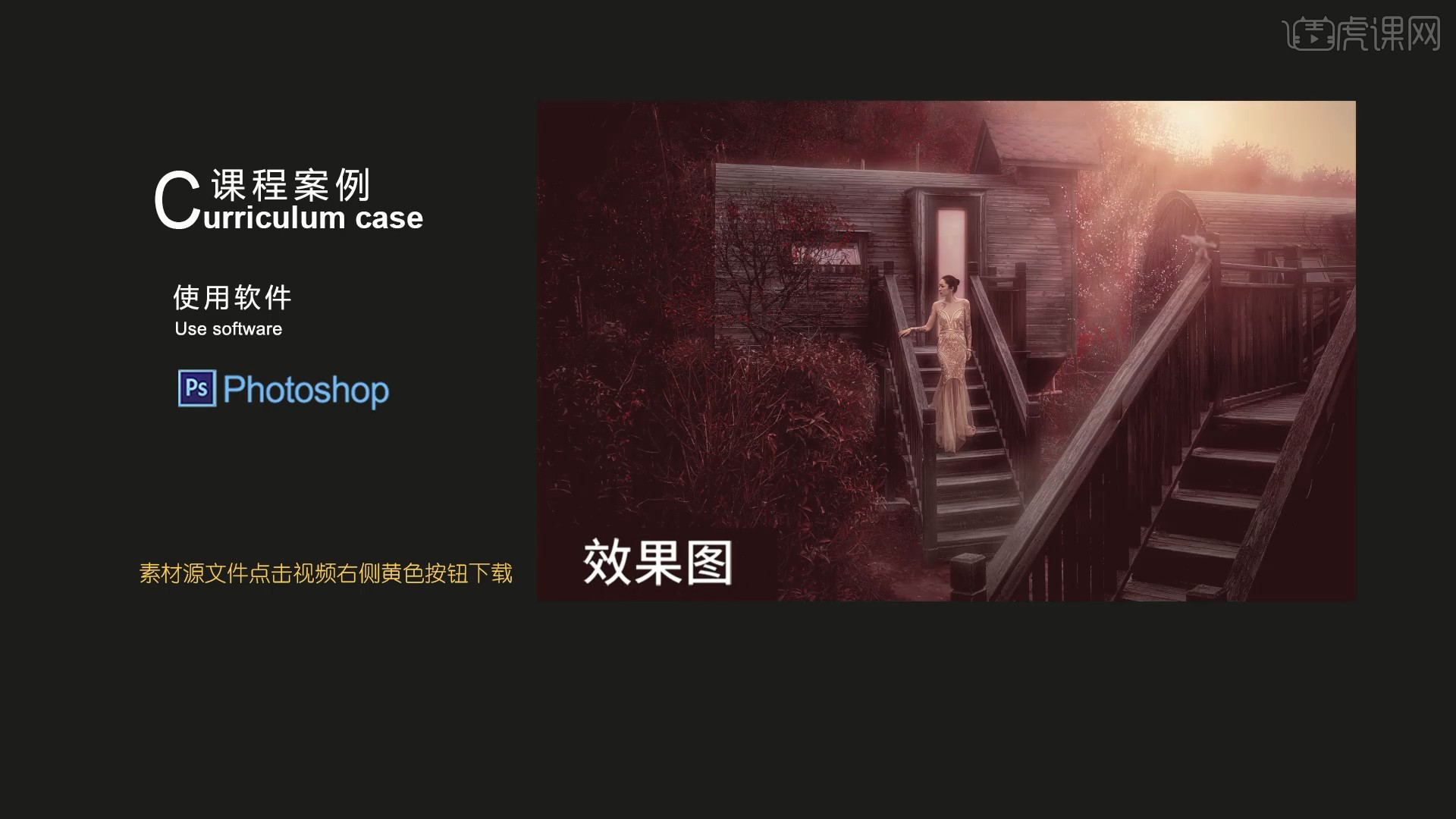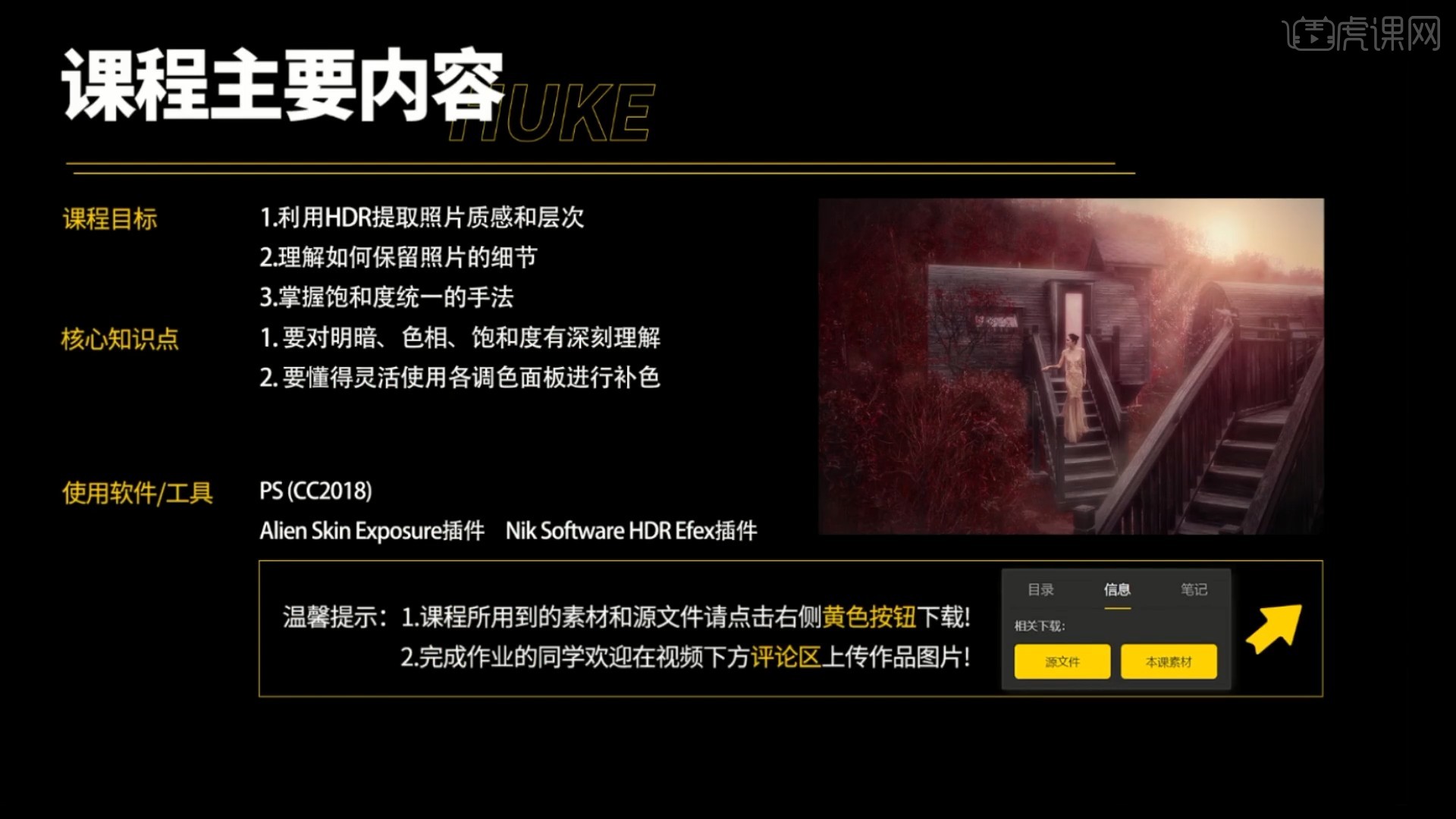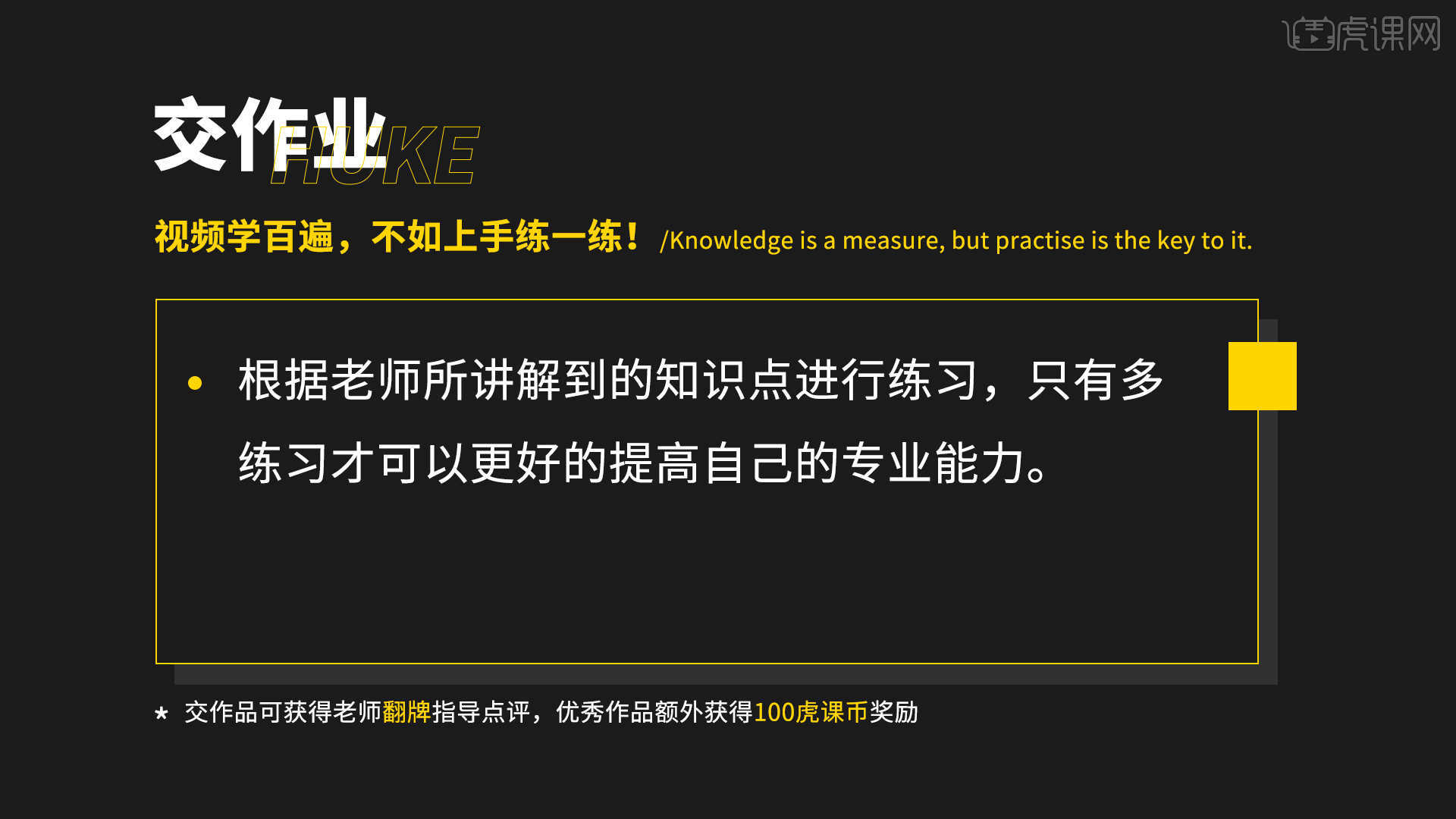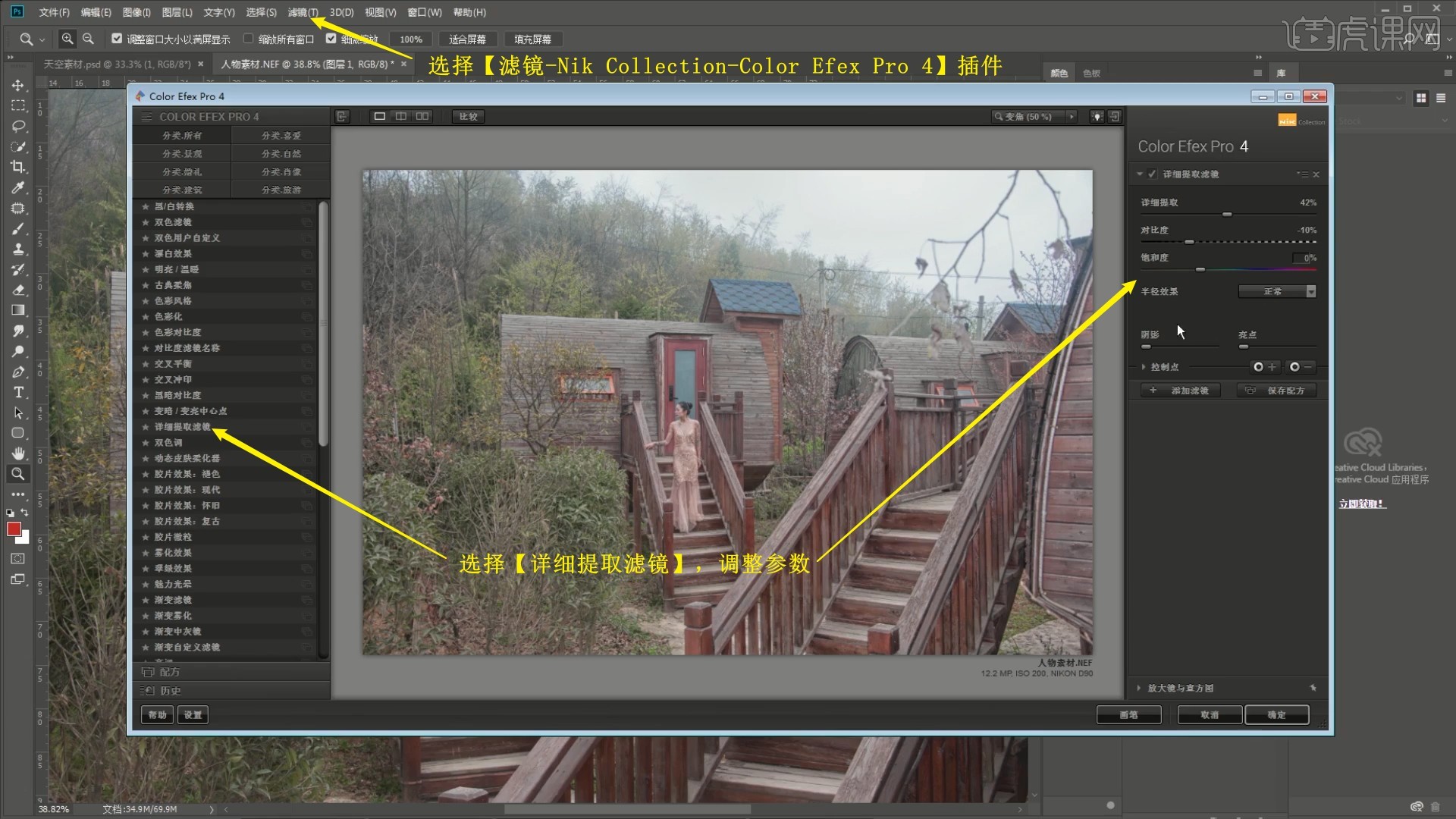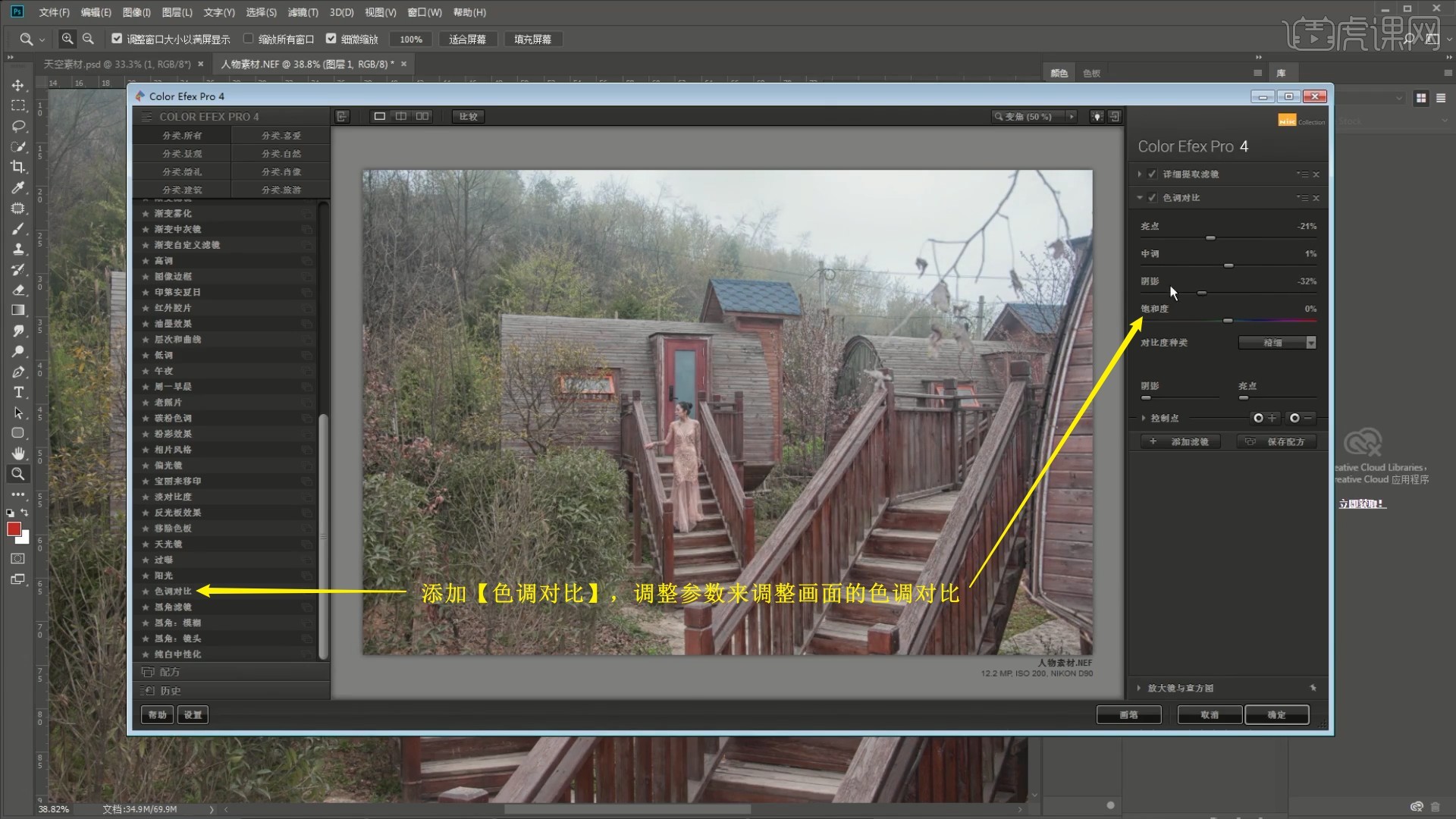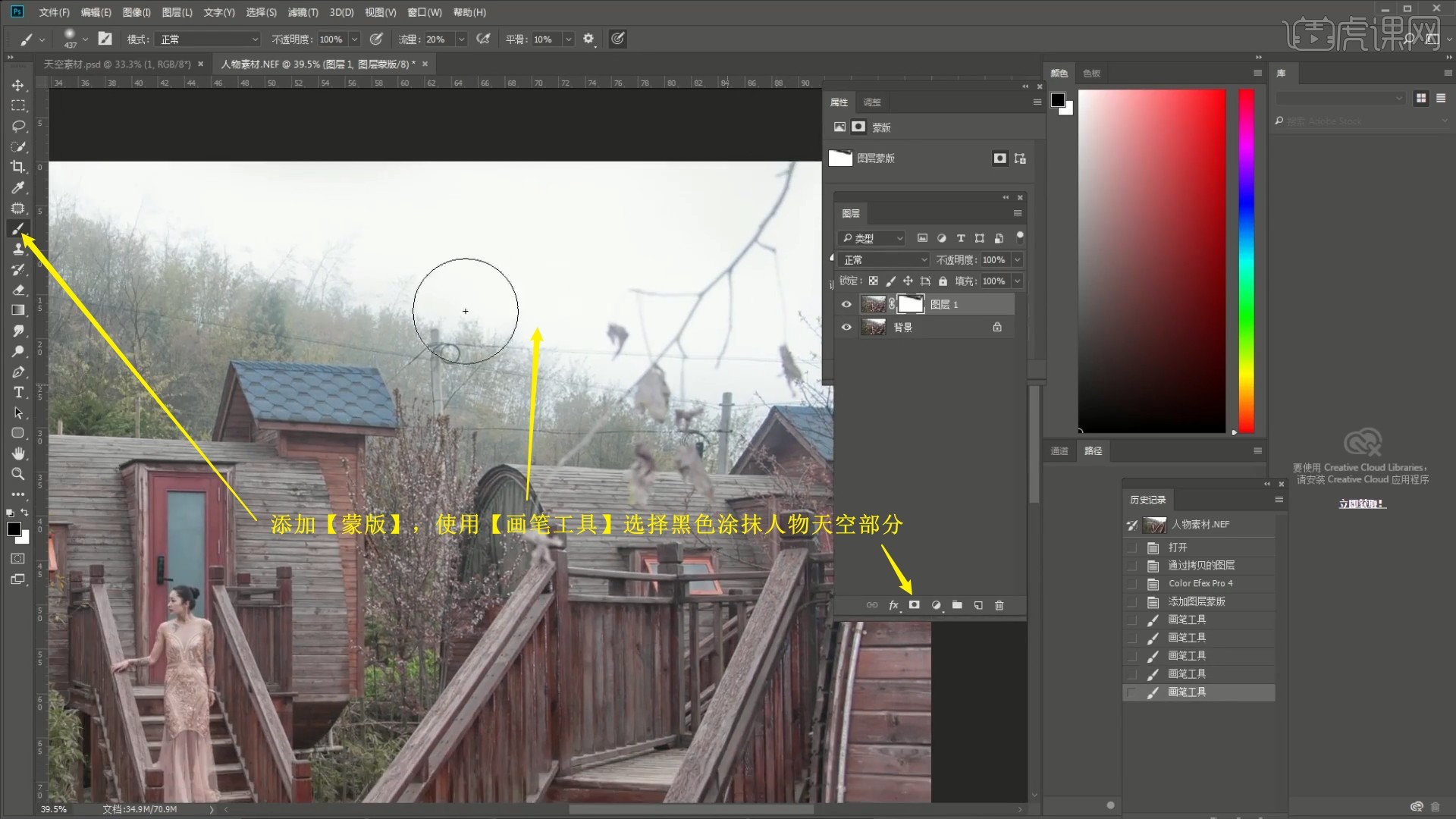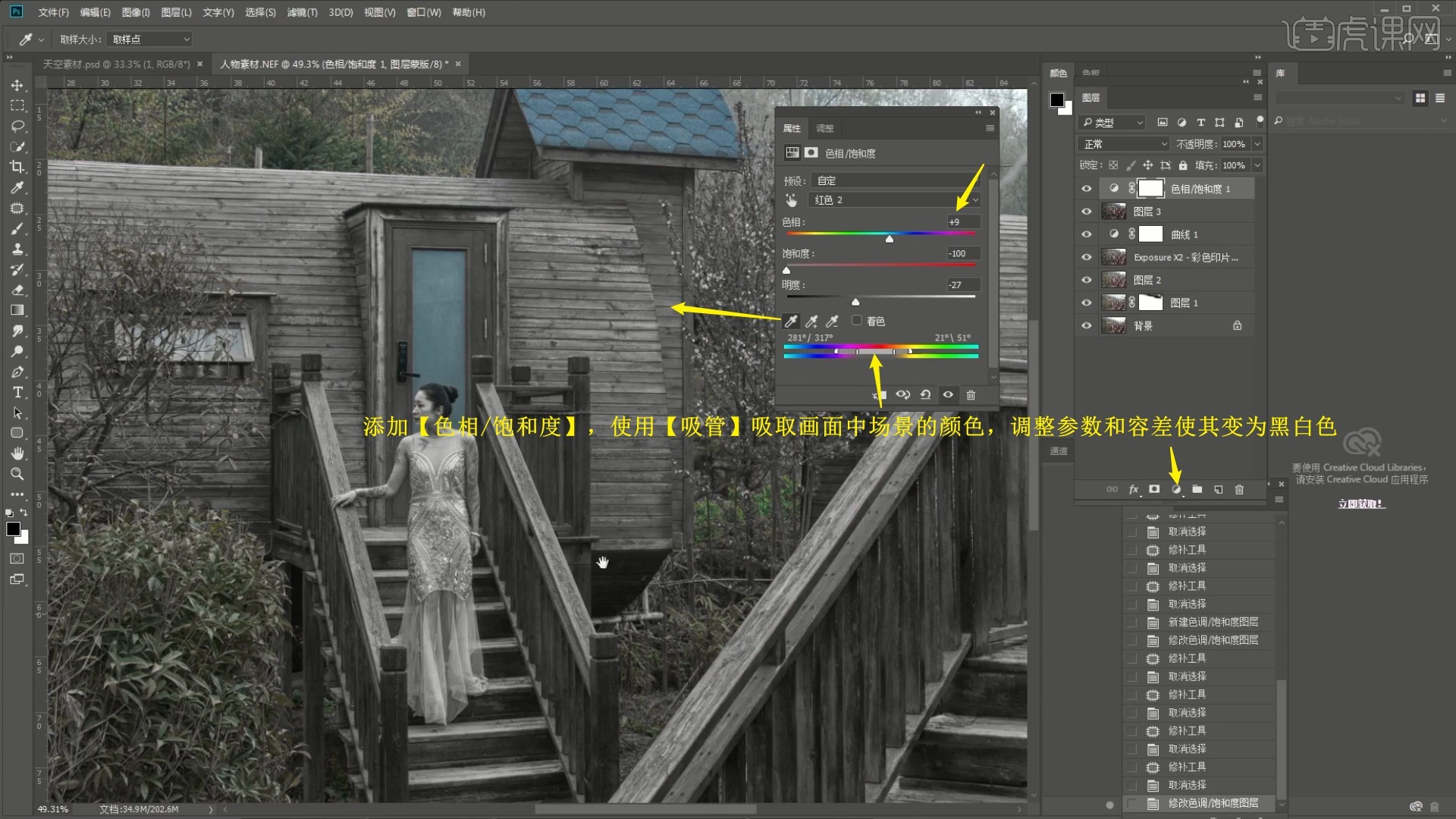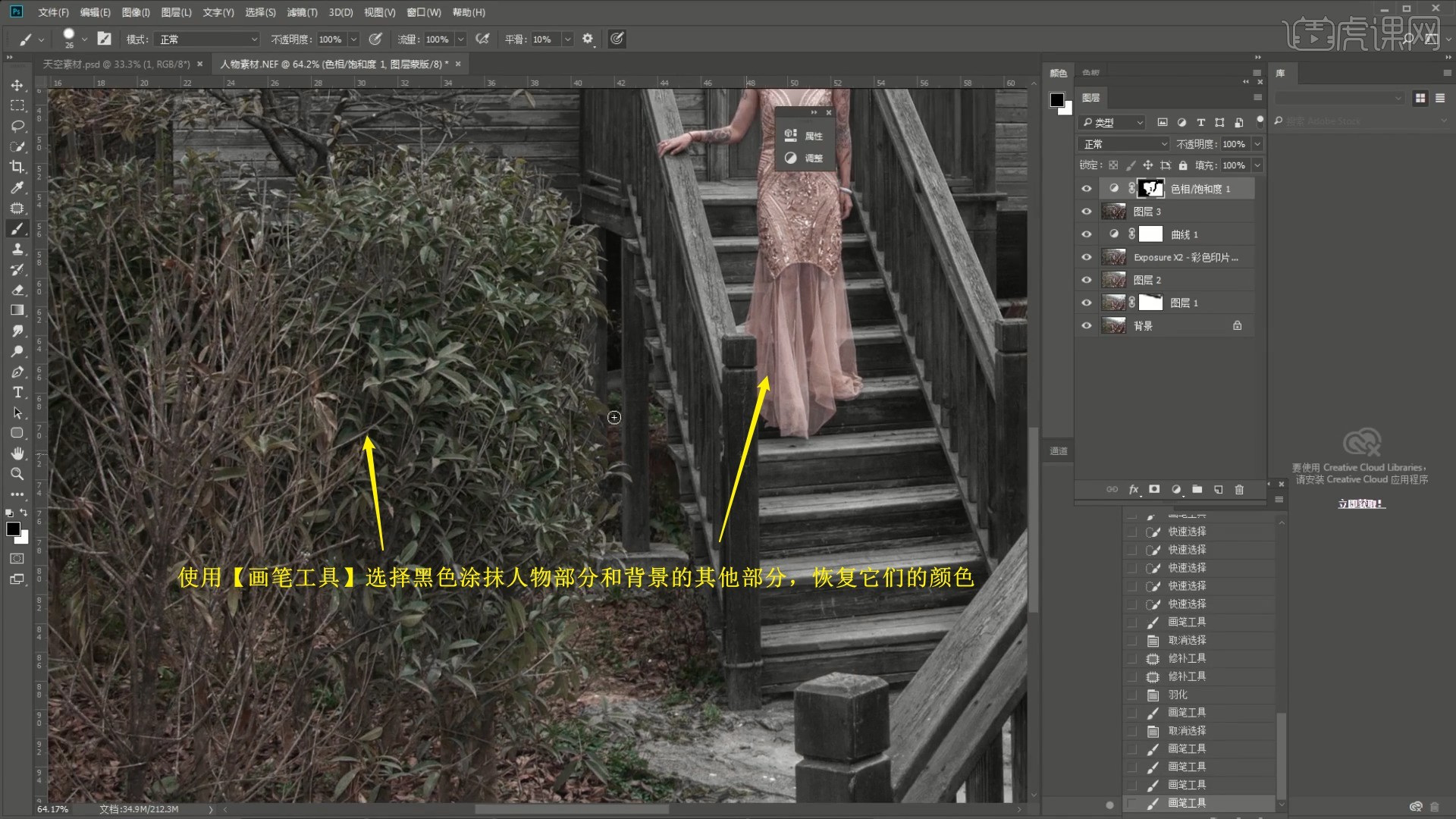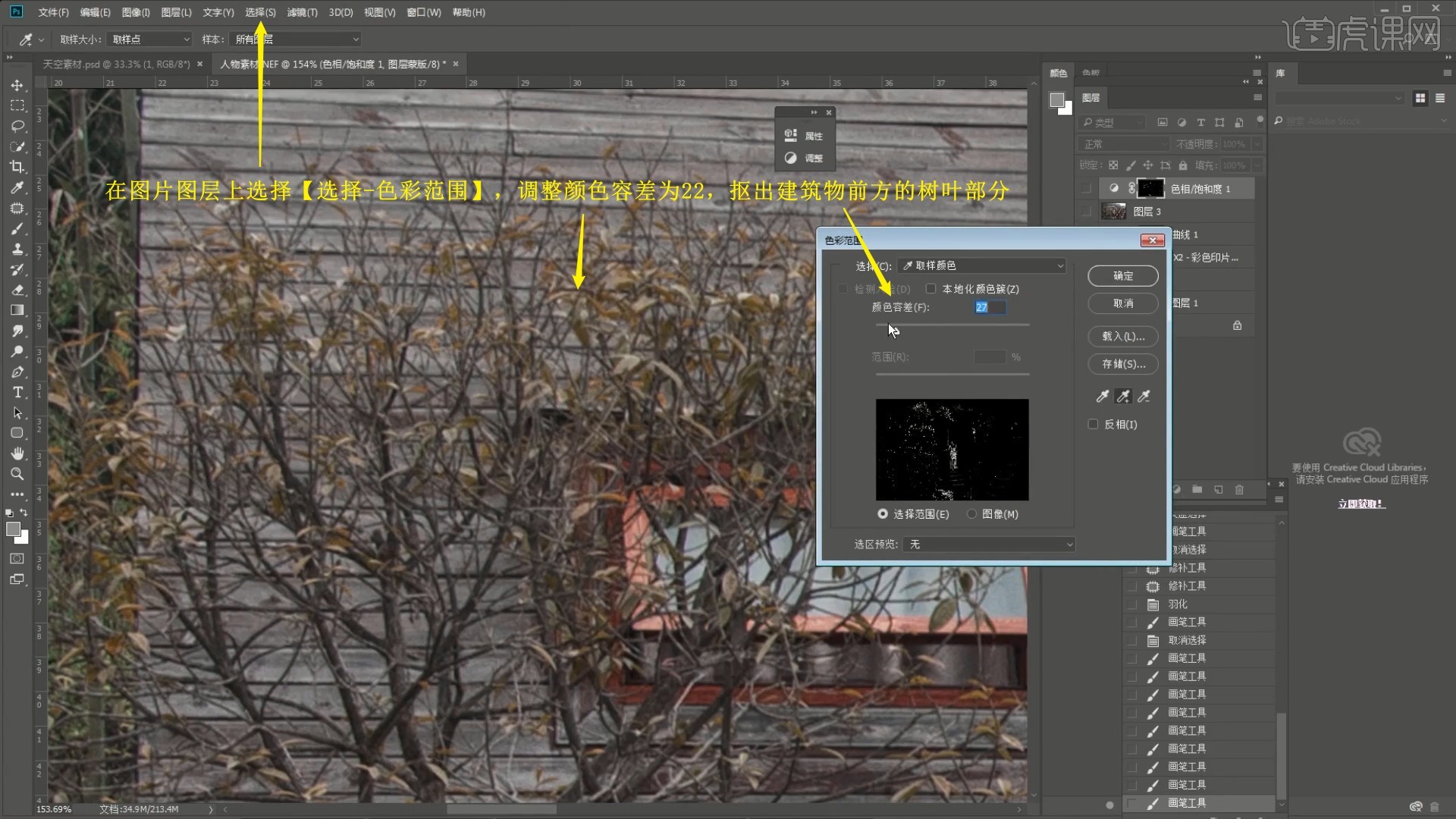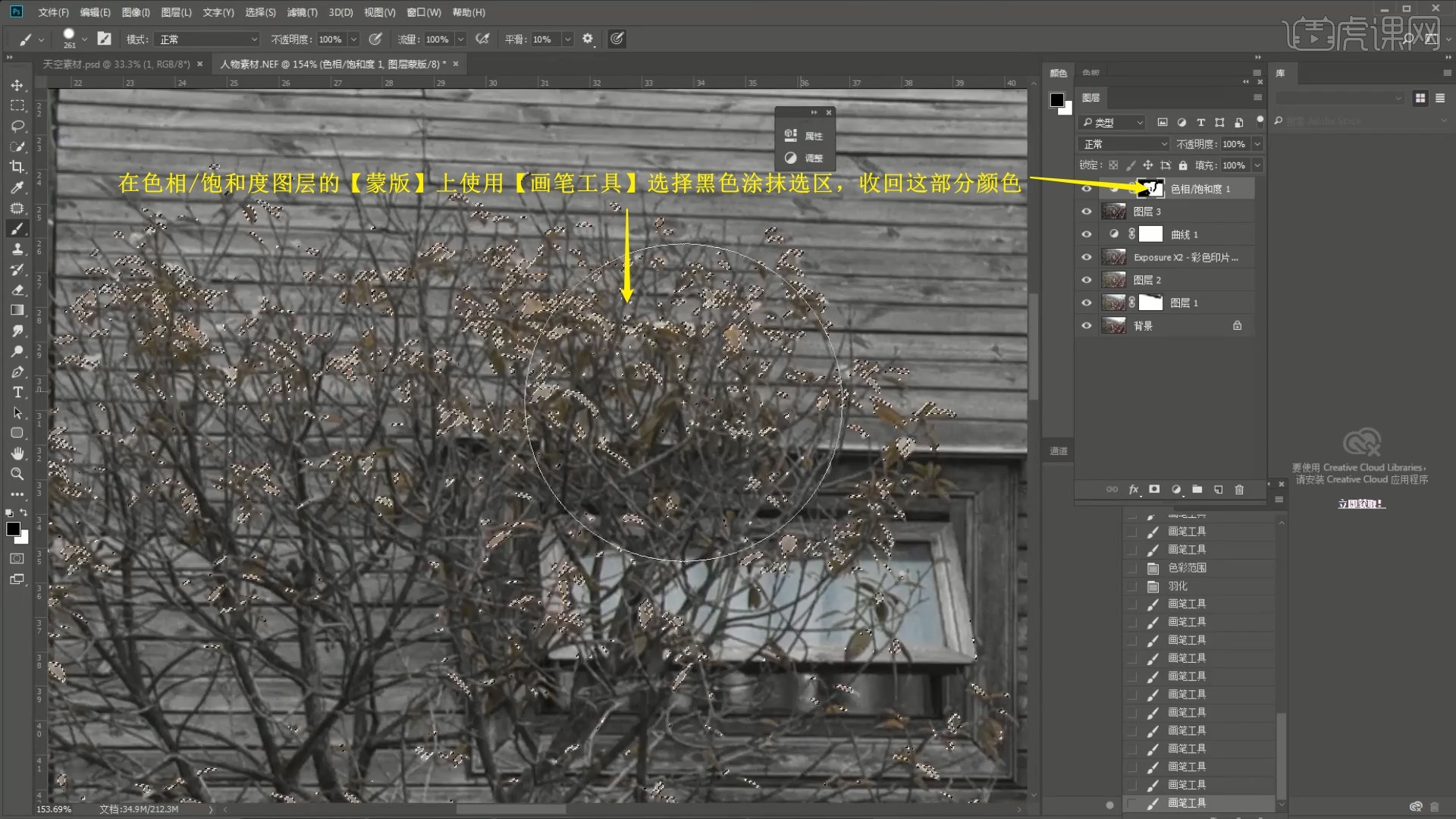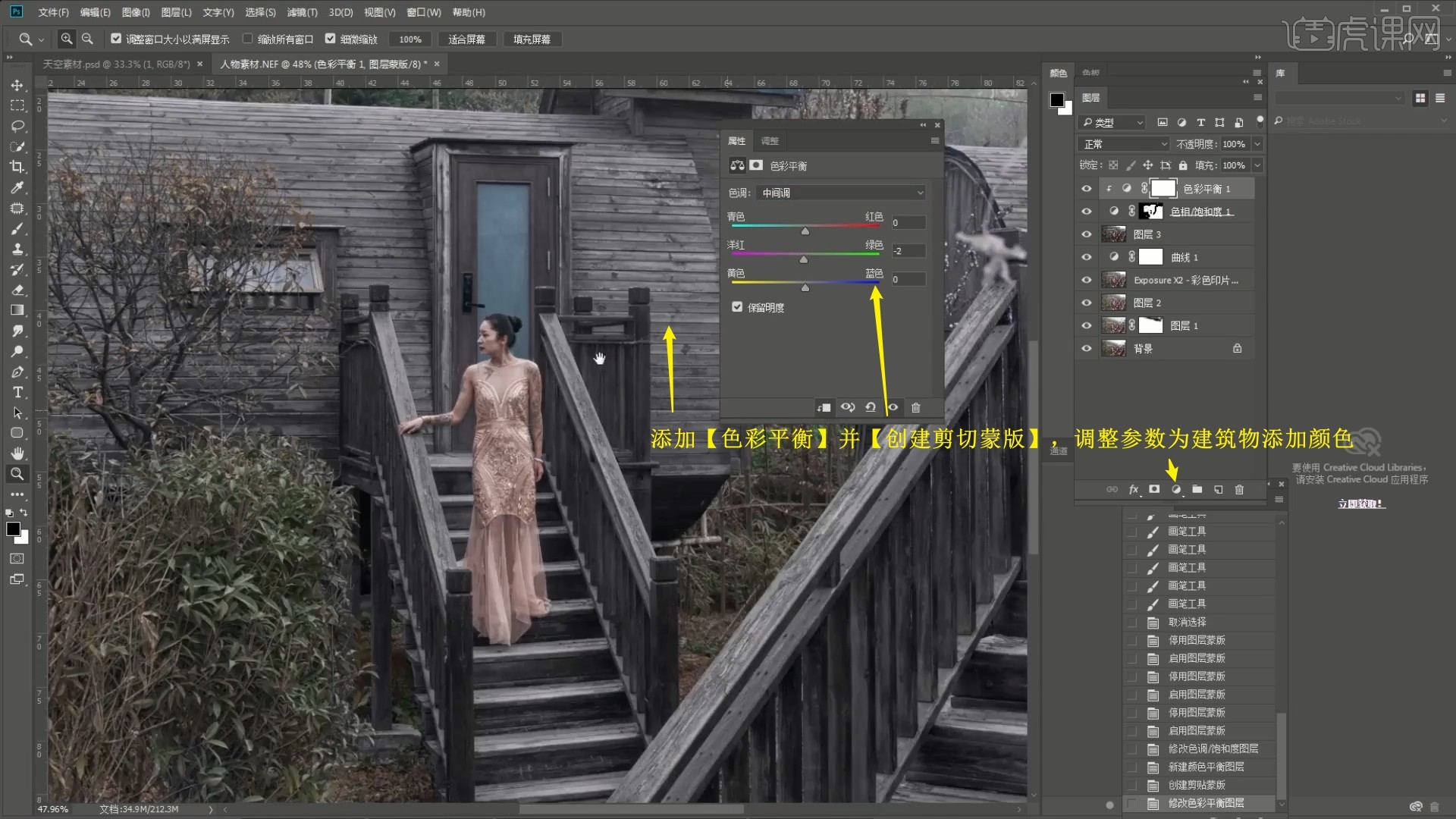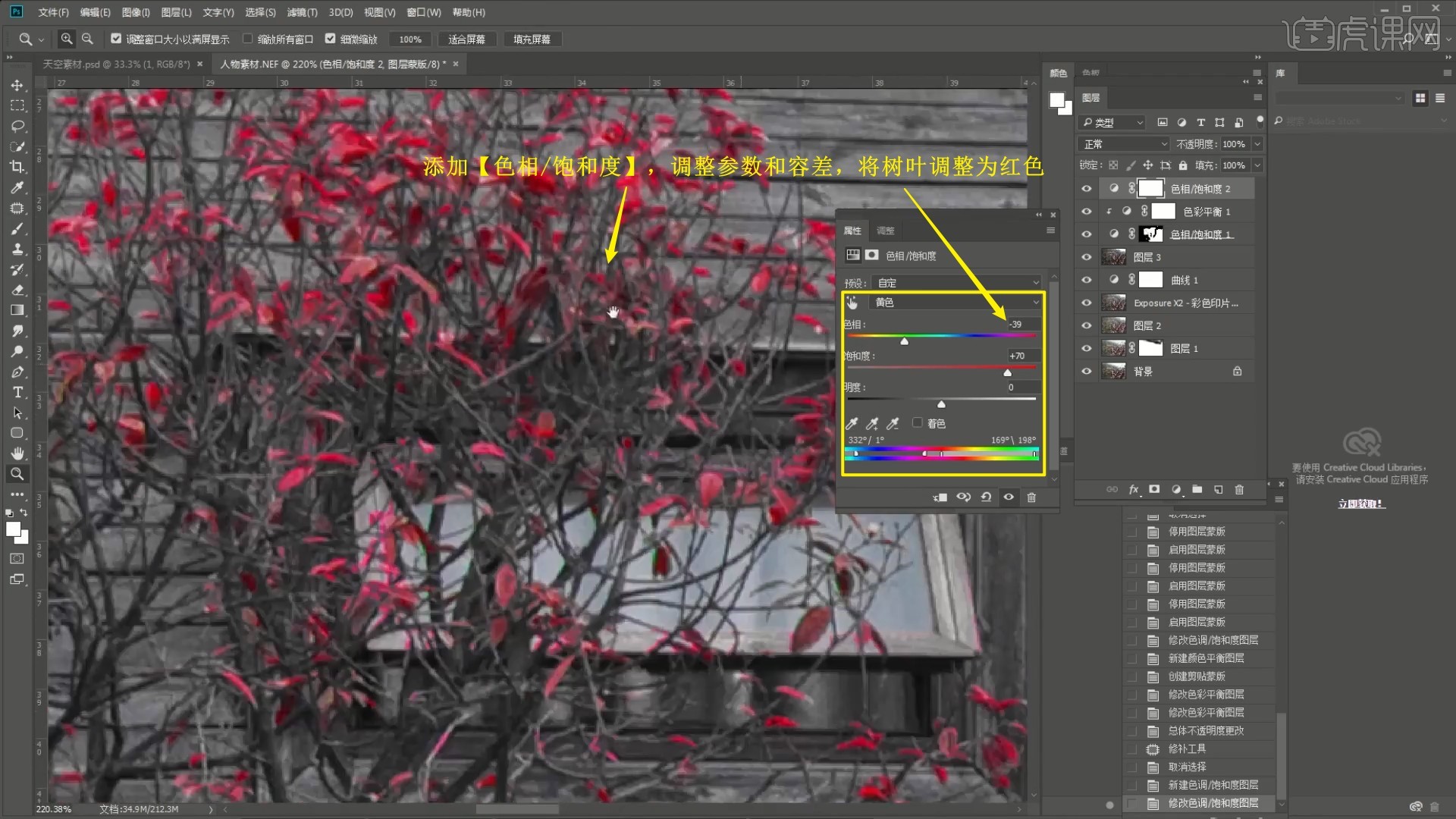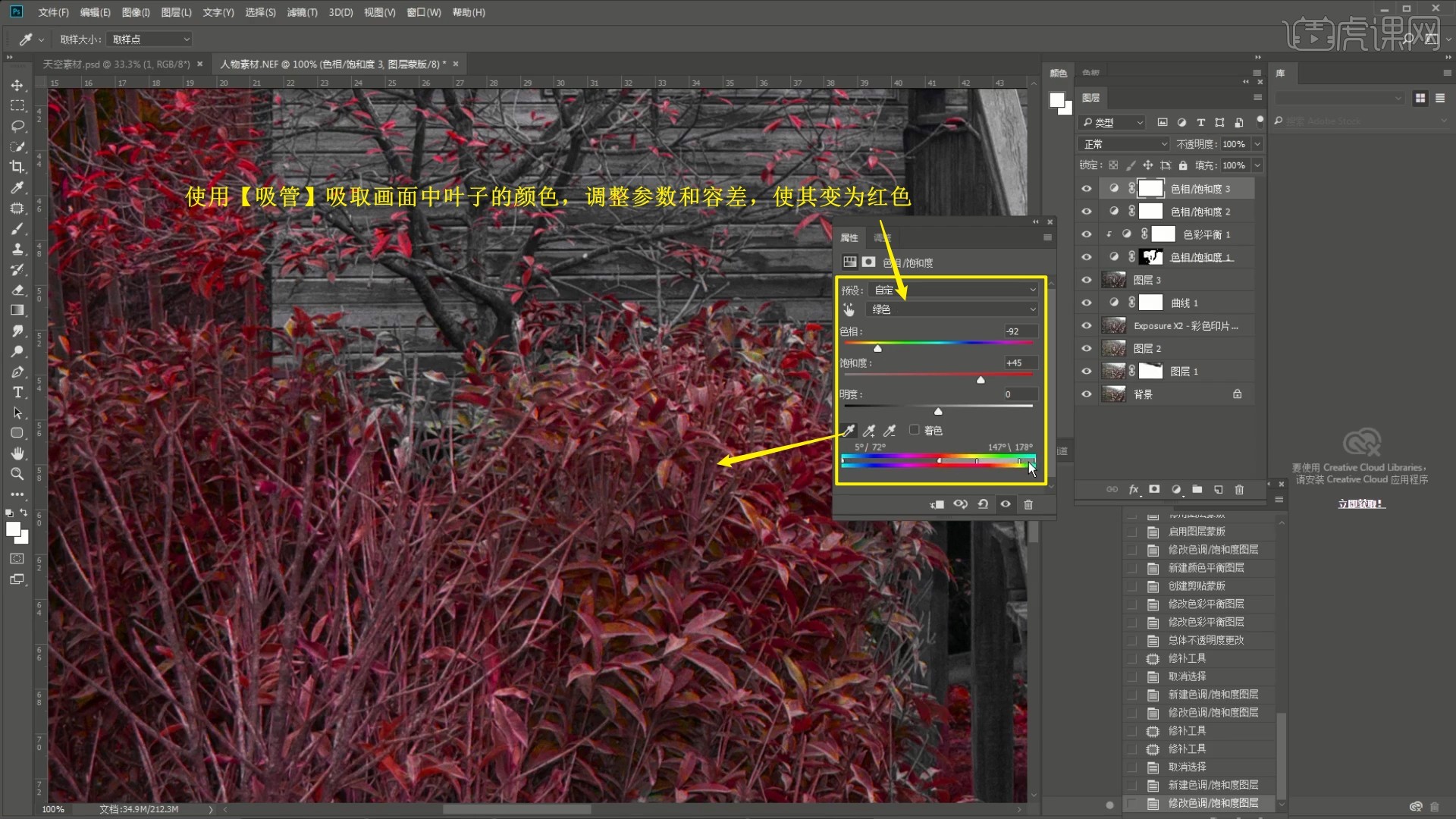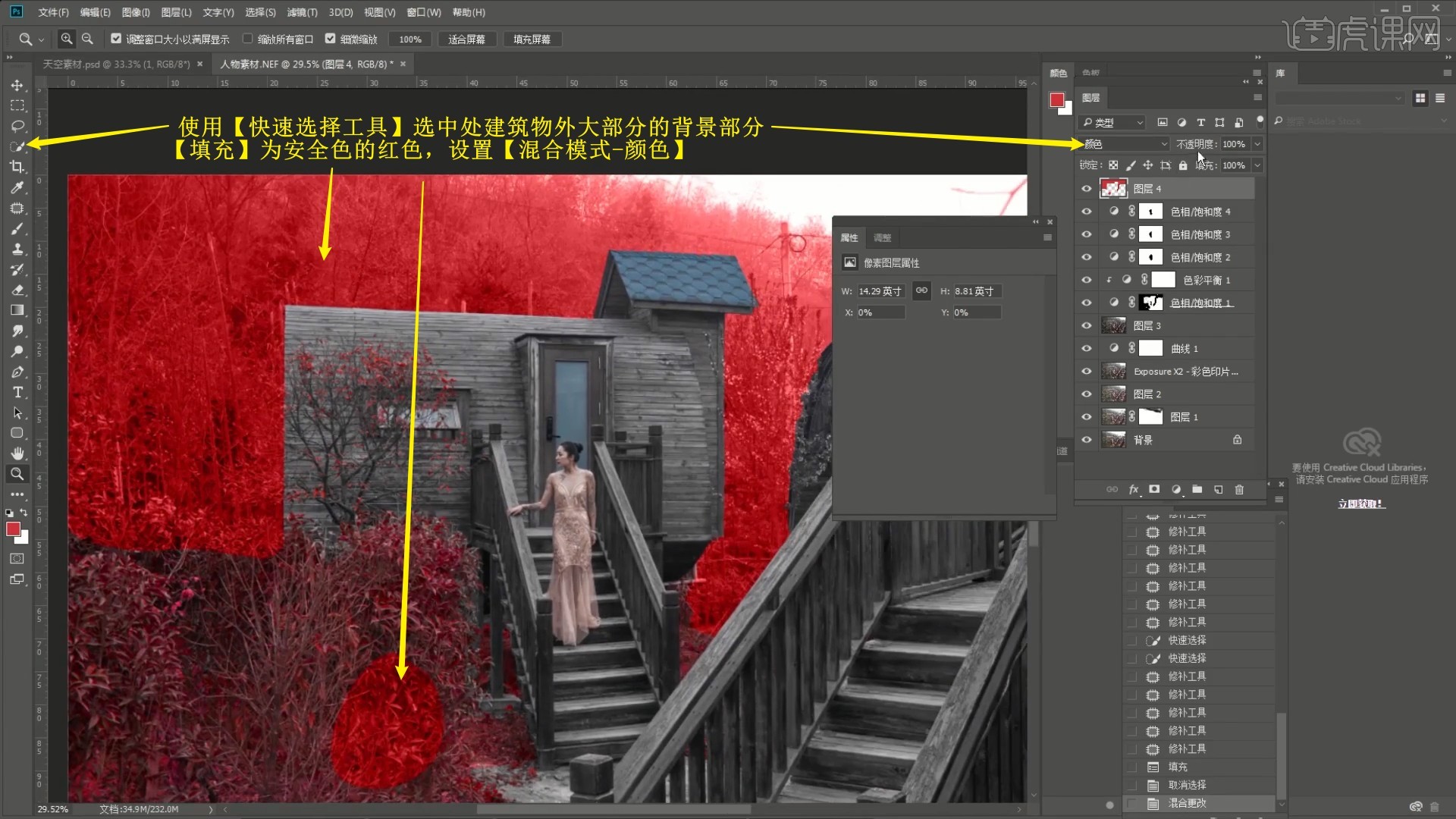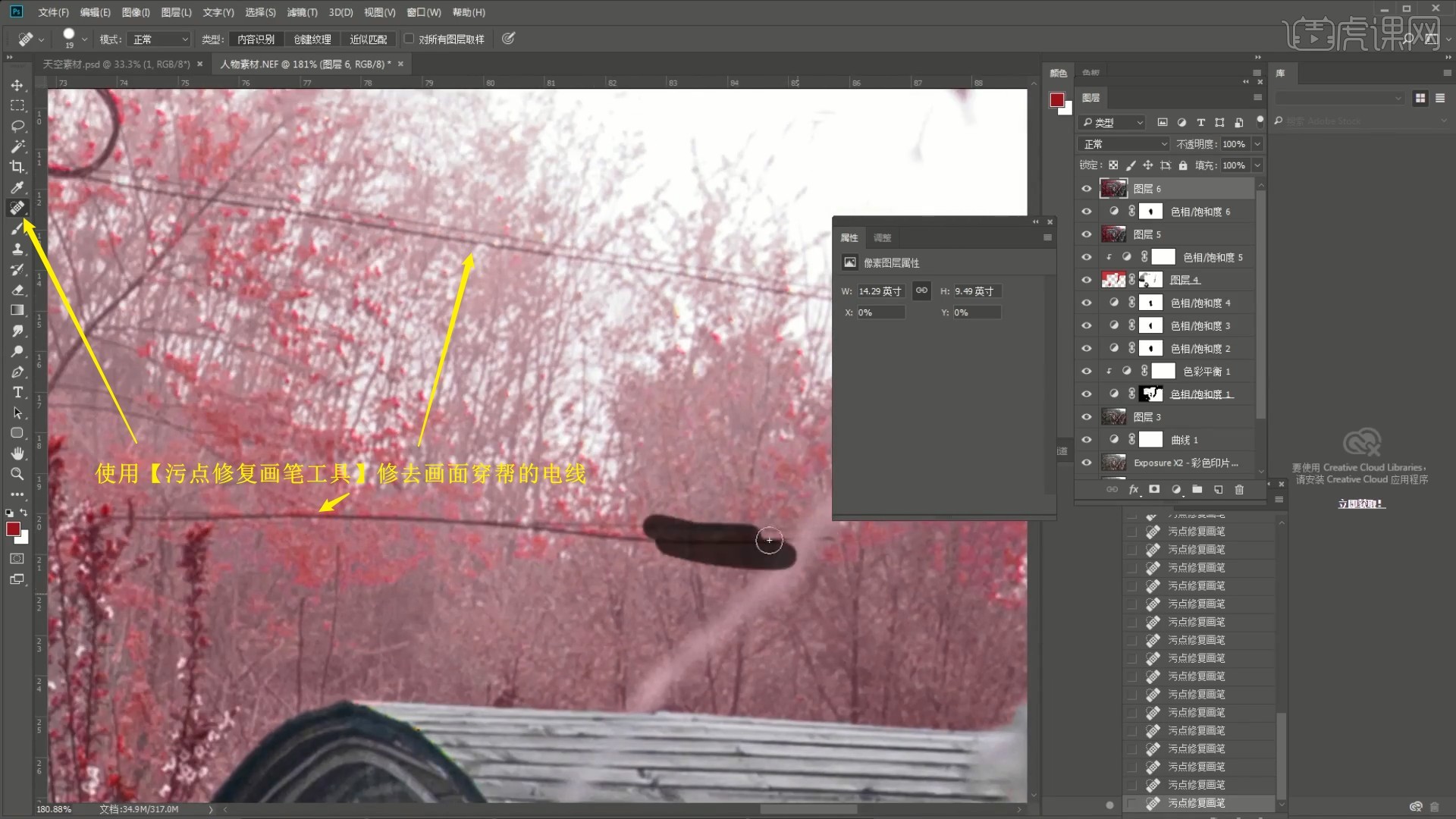本节课讲解 Photoshop(简称PS)软件 - 梦幻HDR高质感修图教学,同学们可以在下方评论区进行留言,老师会根据你们的问题进行回复,作业也可以在评论区进行提交。
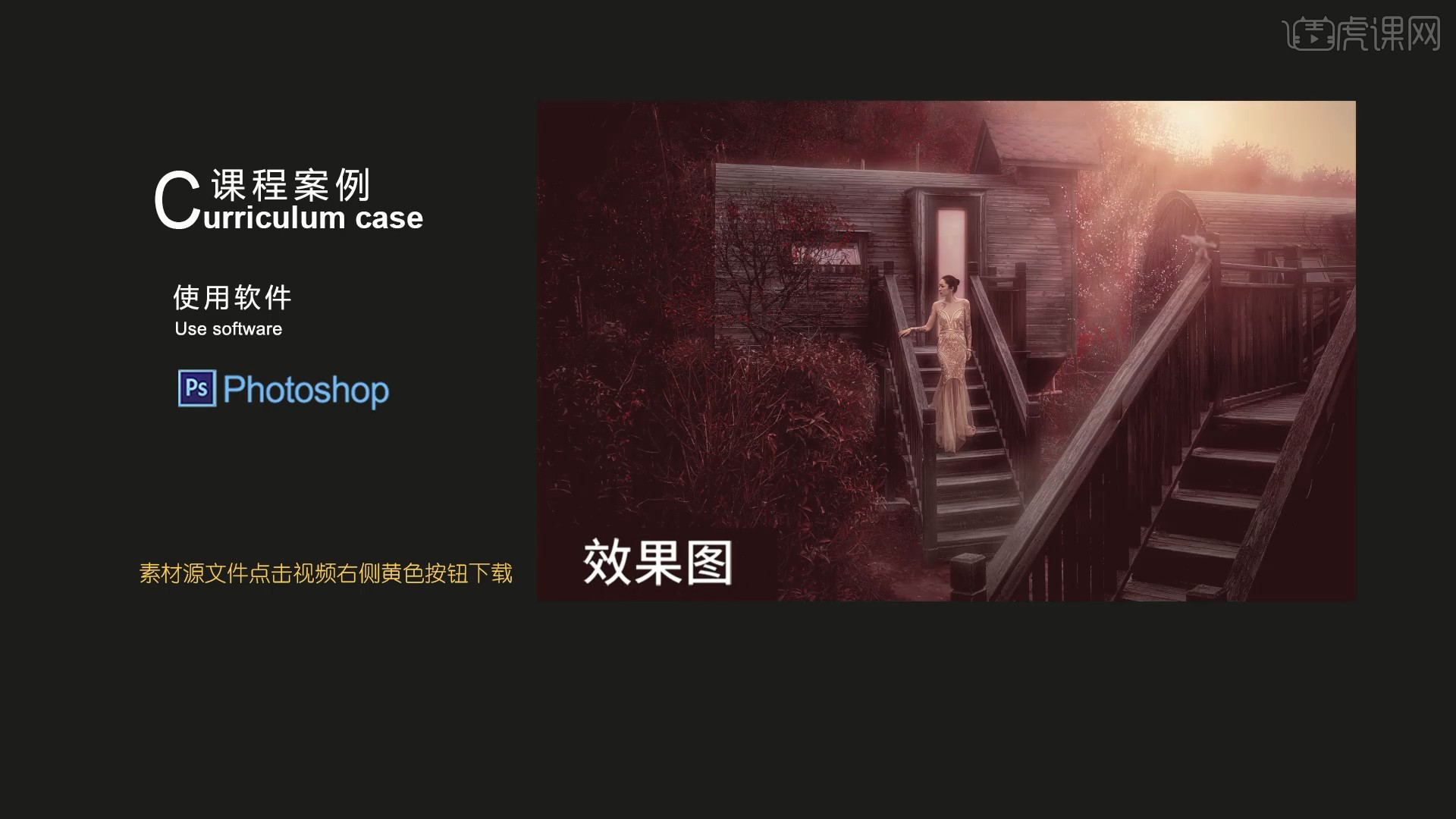
课程核心知识点:要对明暗、色相、饱和度有深刻理解,要懂得灵活使用各调色面板进行补色。
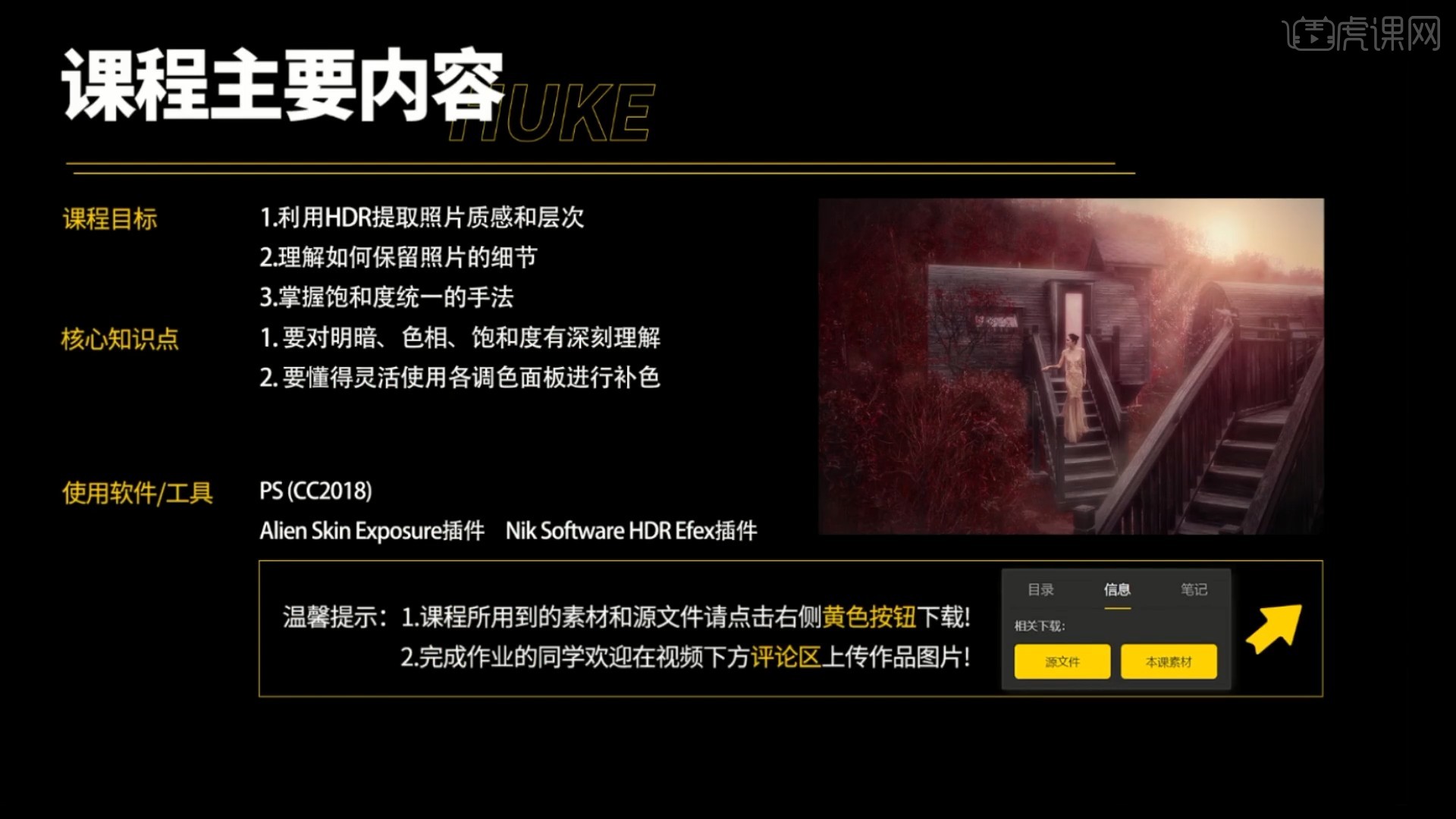
学完本课内容后,同学们可以根据下图作业布置,在视频下方提交作业图片,老师会一一解答。
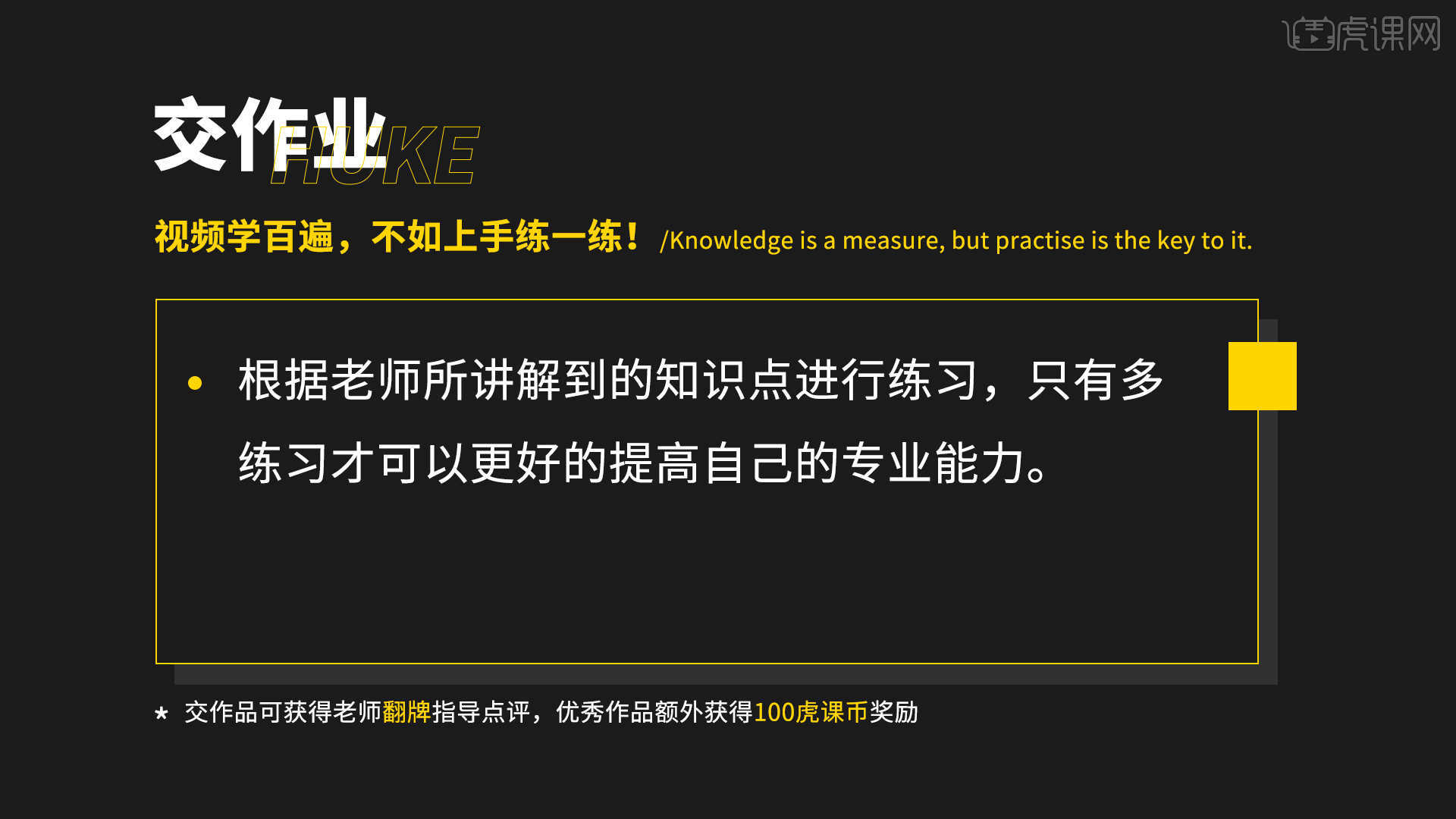
那我们开始今天的教程吧。
1.在PS中打开图片,【复制图层 快捷键:Ctrl+J】,选择【滤镜-Nik Collection-Color Efex Pro 4】插件,选择【详细提取滤镜】,调整参数来调整画面的宽容度、明暗关系和颜色信息,具体参数如图所示。
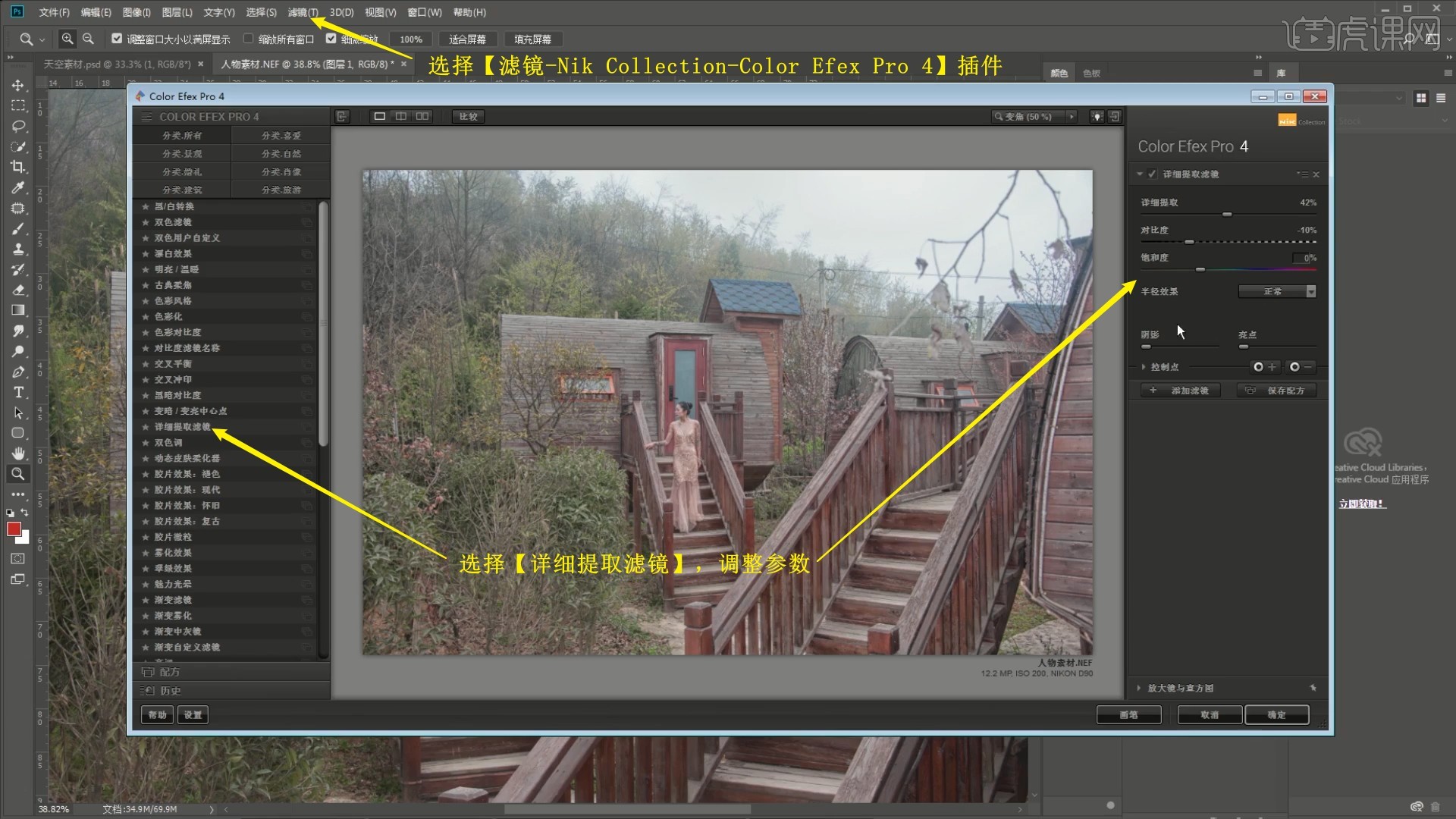
2.再添加【色调对比】,调整参数来调整画面的色调对比,调整【详细提取滤镜】的对比度为9%,具体参数如图所示。
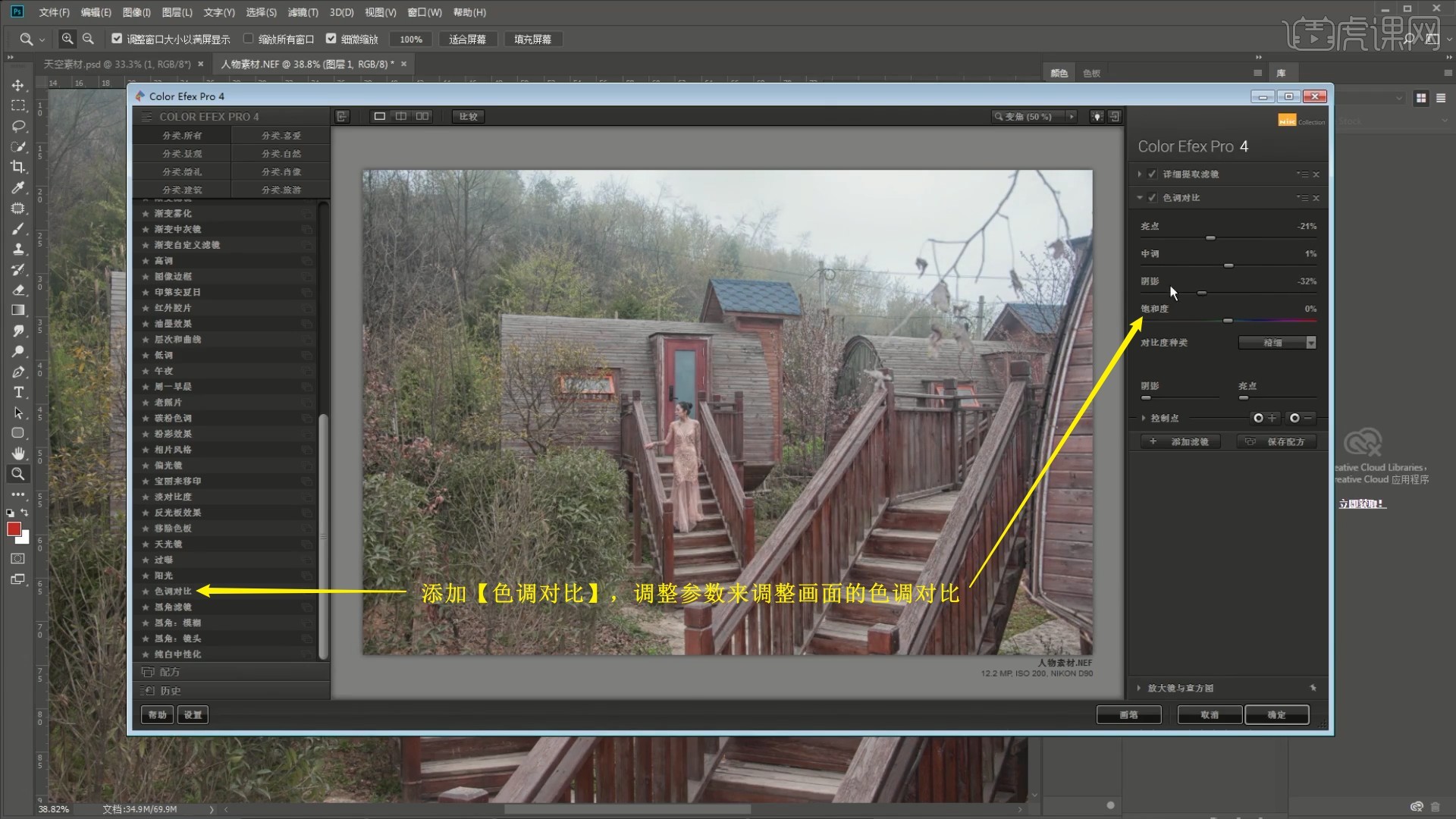
3.添加【蒙版】,使用【画笔工具】选择黑色涂抹人物天空部分,去除它们的调整,如图所示。
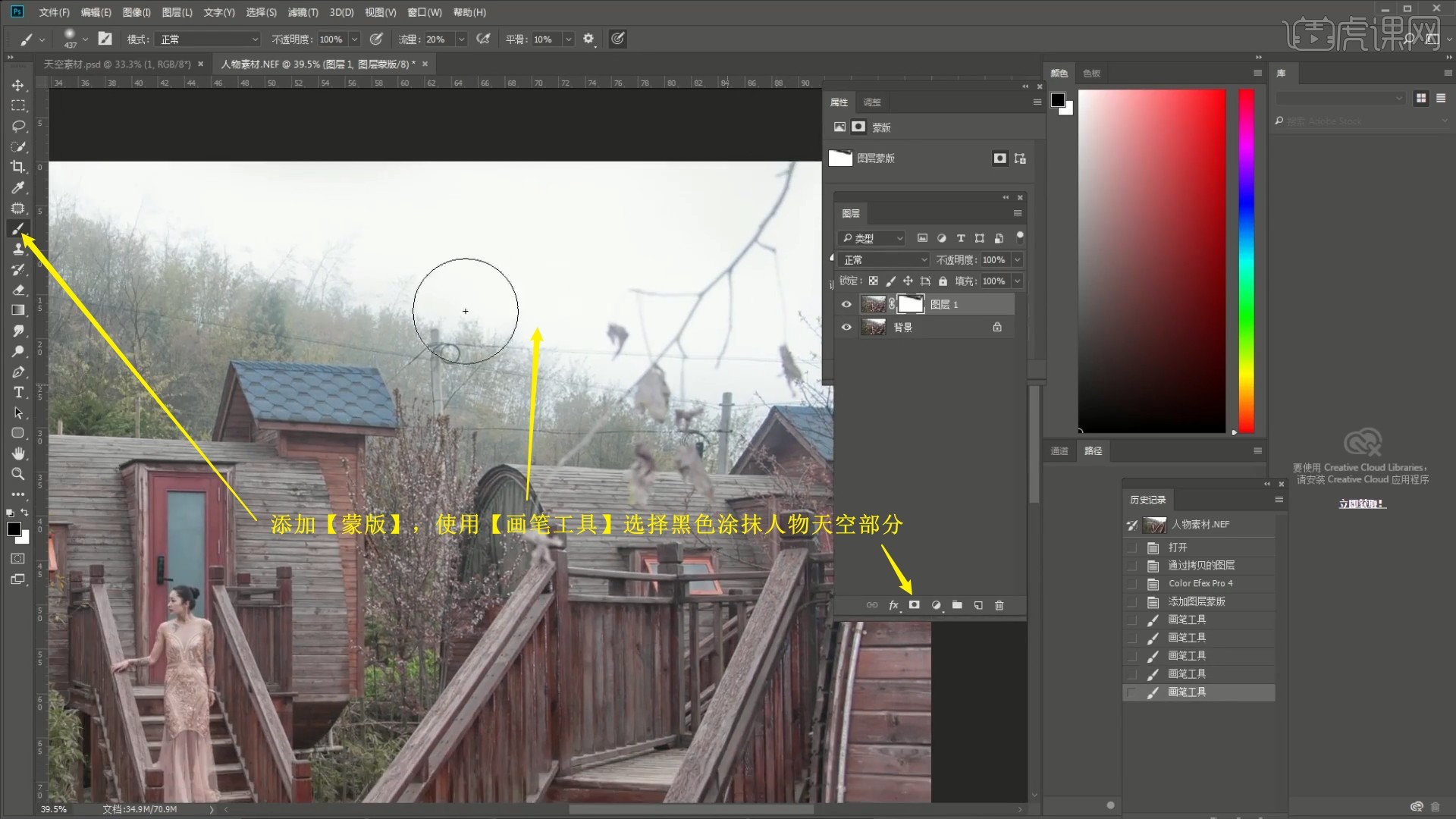
4.【盖印图层 快捷键:Ctrl+Alt+Shift+E】,【自由变换】放大进行二次构图,使人物位于画面中心,选择【滤镜-Alien Skin-Exposure X2】插件,选择彩色印片法处理 4-褪色,调整右侧的整体颗粒强度为0,取消勾选纹理来调整滤镜效果,如图所示。

5.添加【曲线】,调整曲线压暗画面,添加【色相/饱和度】,使用【吸管】吸取画面中场景的颜色,调整参数和容差抽除建筑物的颜色,使其变为黑白色,具体参数如图所示。
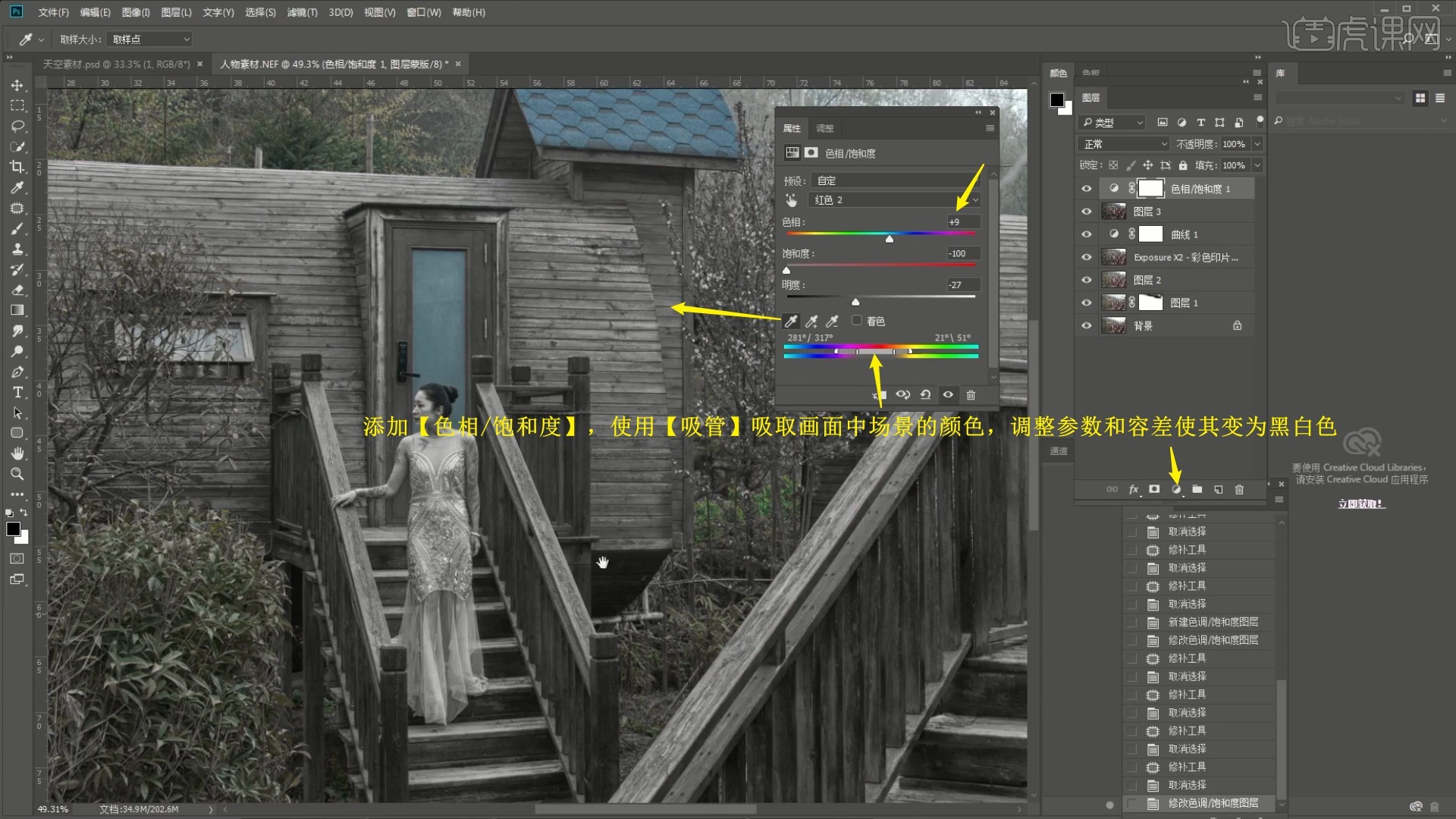
6.使用【画笔工具】选择黑色涂抹人物部分和背景的其他部分,恢复它们的颜色,如图所示。
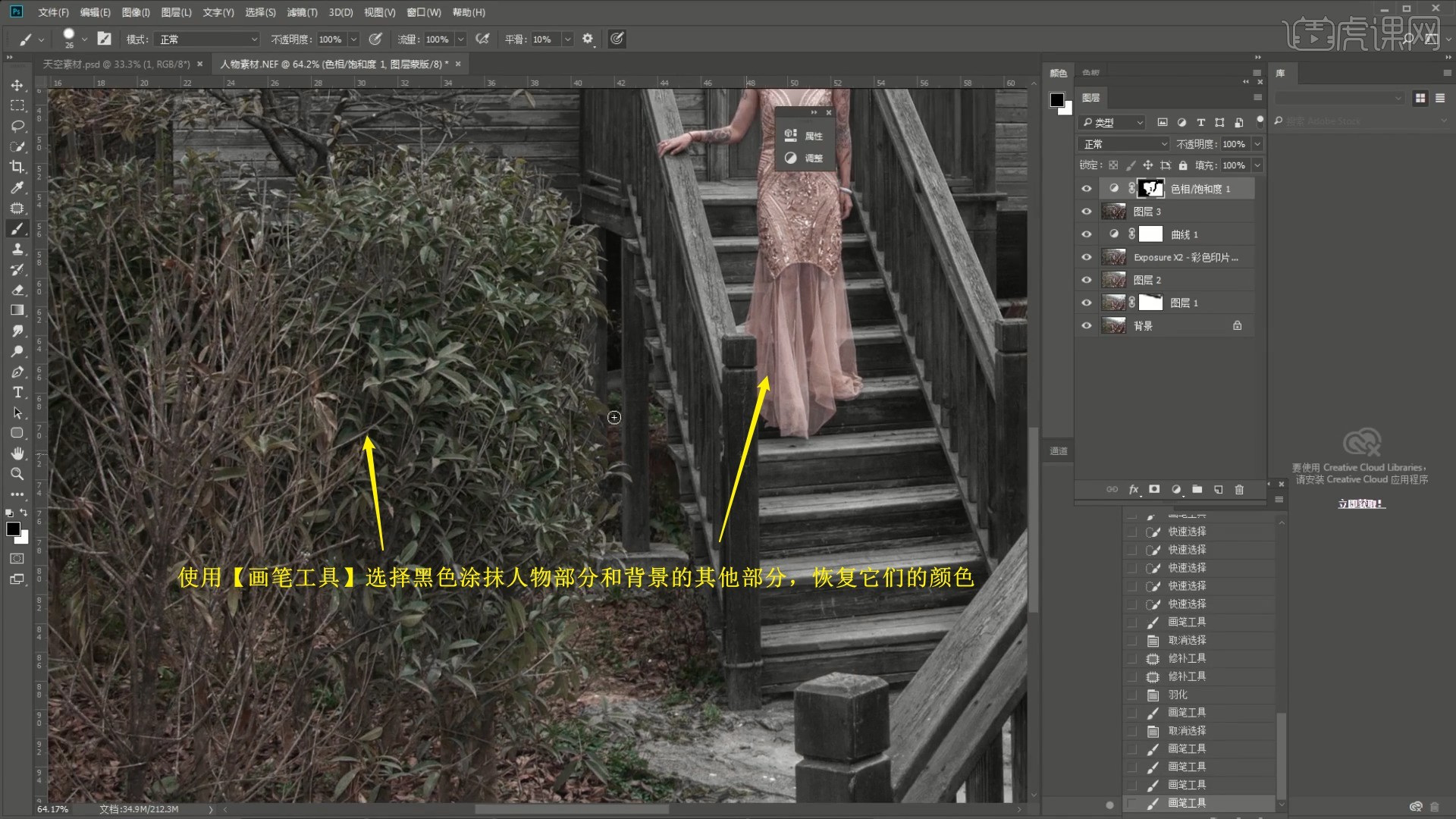
7.隐藏色相/饱和度图层,在图片图层上选择【选择-色彩范围】,调整颜色容差为22,抠出建筑物前方的树叶部分,如图所示。
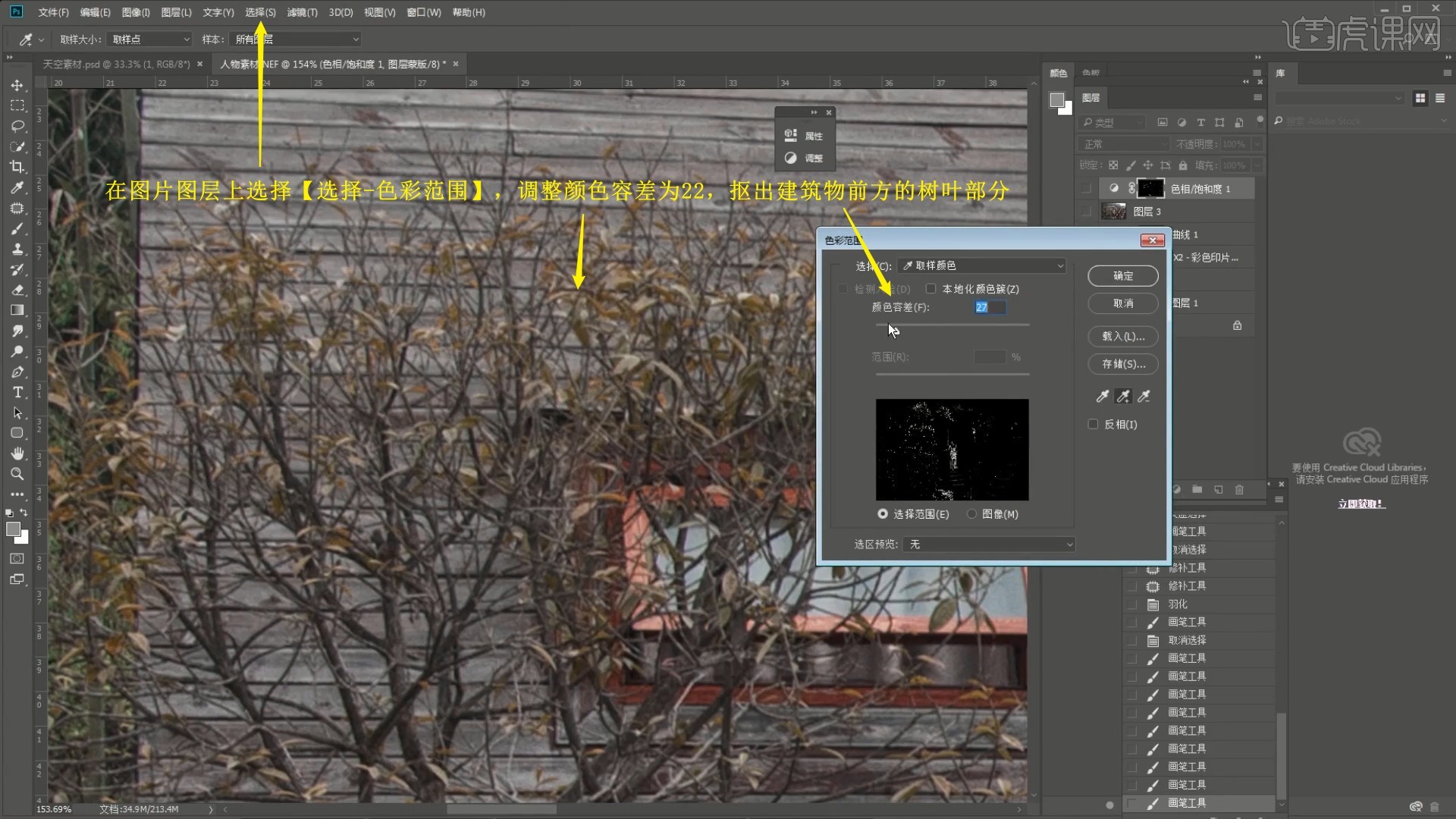
8.【羽化选区 快捷键:Shift+F6】羽化半径为0.5像素,在色相/饱和度图层的【蒙版】上使用【画笔工具】选择黑色涂抹选区,收回这部分颜色,如图所示。
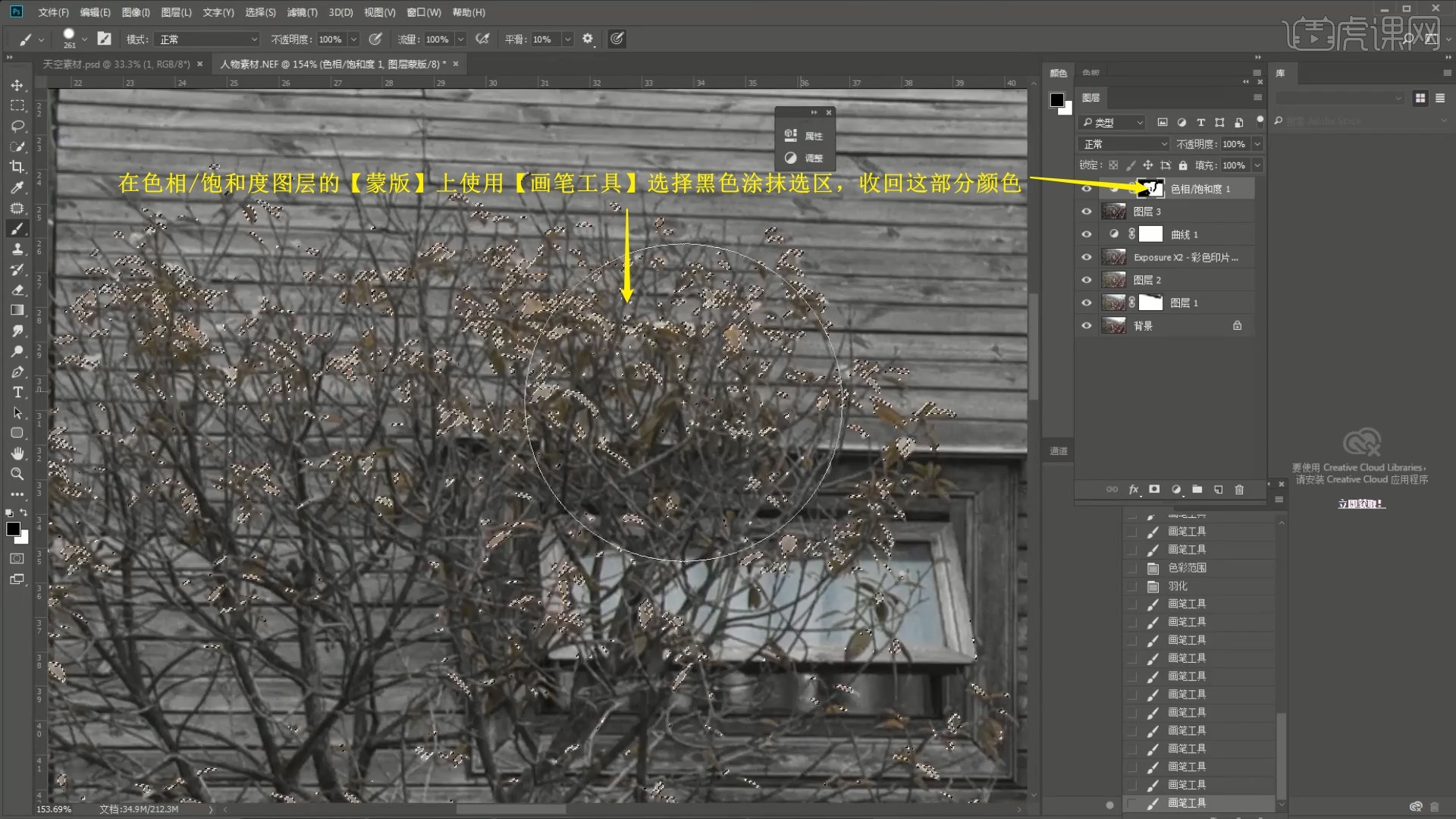
9.添加【色彩平衡】并【创建剪切蒙版】,调整参数为建筑物添加颜色,降低图层的不透明度至70%,如图所示。
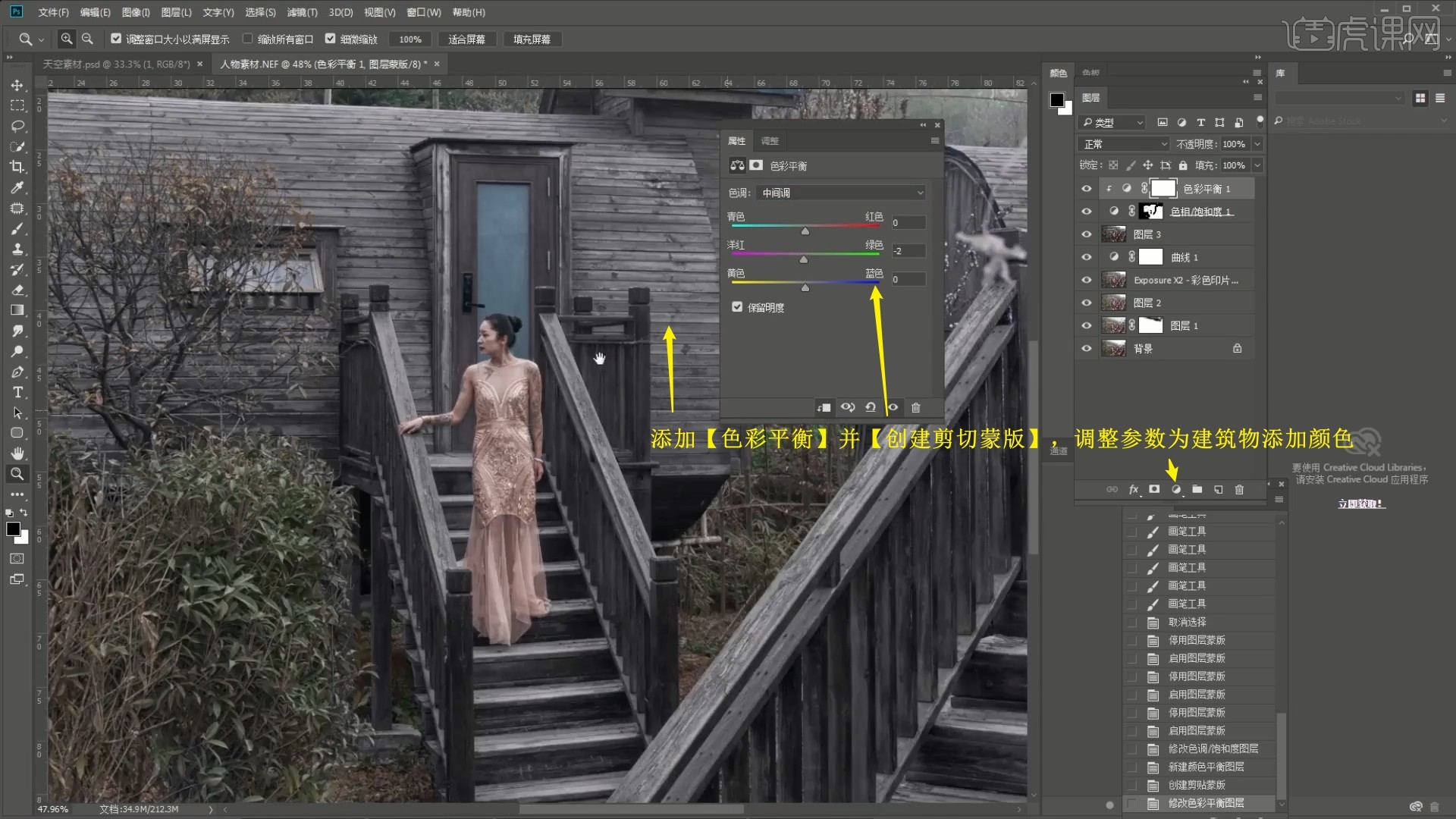
10.添加【色相/饱和度】,调整参数和容差,将树叶调整为红色,具体参数如图所示。
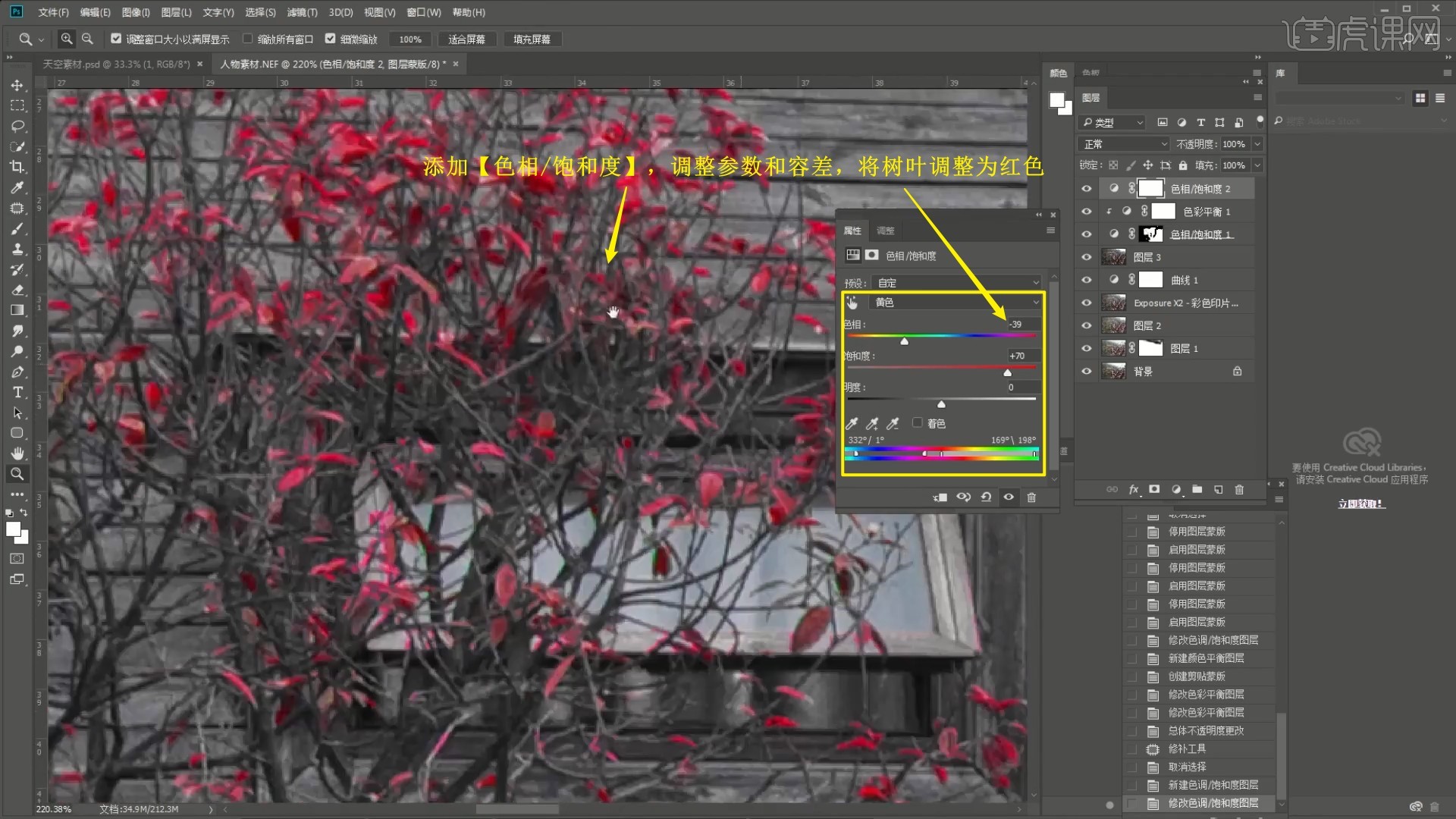
11.使用相同方法添加【色相/饱和度】,使用【吸管】吸取画面中叶子的颜色,调整参数和容差,使其变为红色,具体参数如图所示。
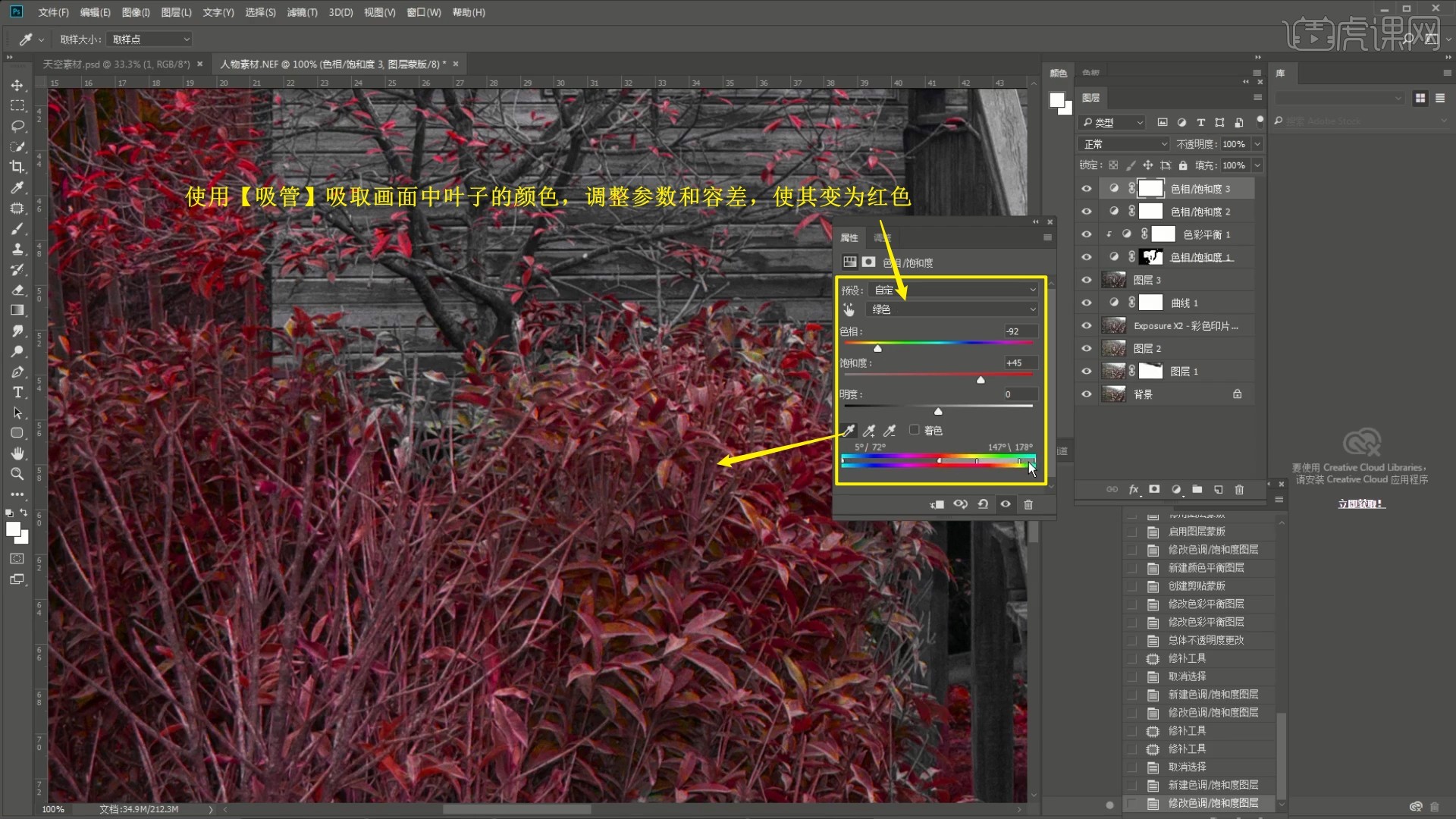
12.继续使用相同方法调整剩余的叶子为红色,然后在各个调整叶子颜色的色相/饱和度图层【蒙版】上使用【画笔工具】选择黑色涂抹人物,去除其上的调色,如图所示。

13.【新建图层】,使用【快速选择工具】选中处建筑物外大部分的背景部分,【填充】为安全色的红色,设置【混合模式-颜色】,如图所示。
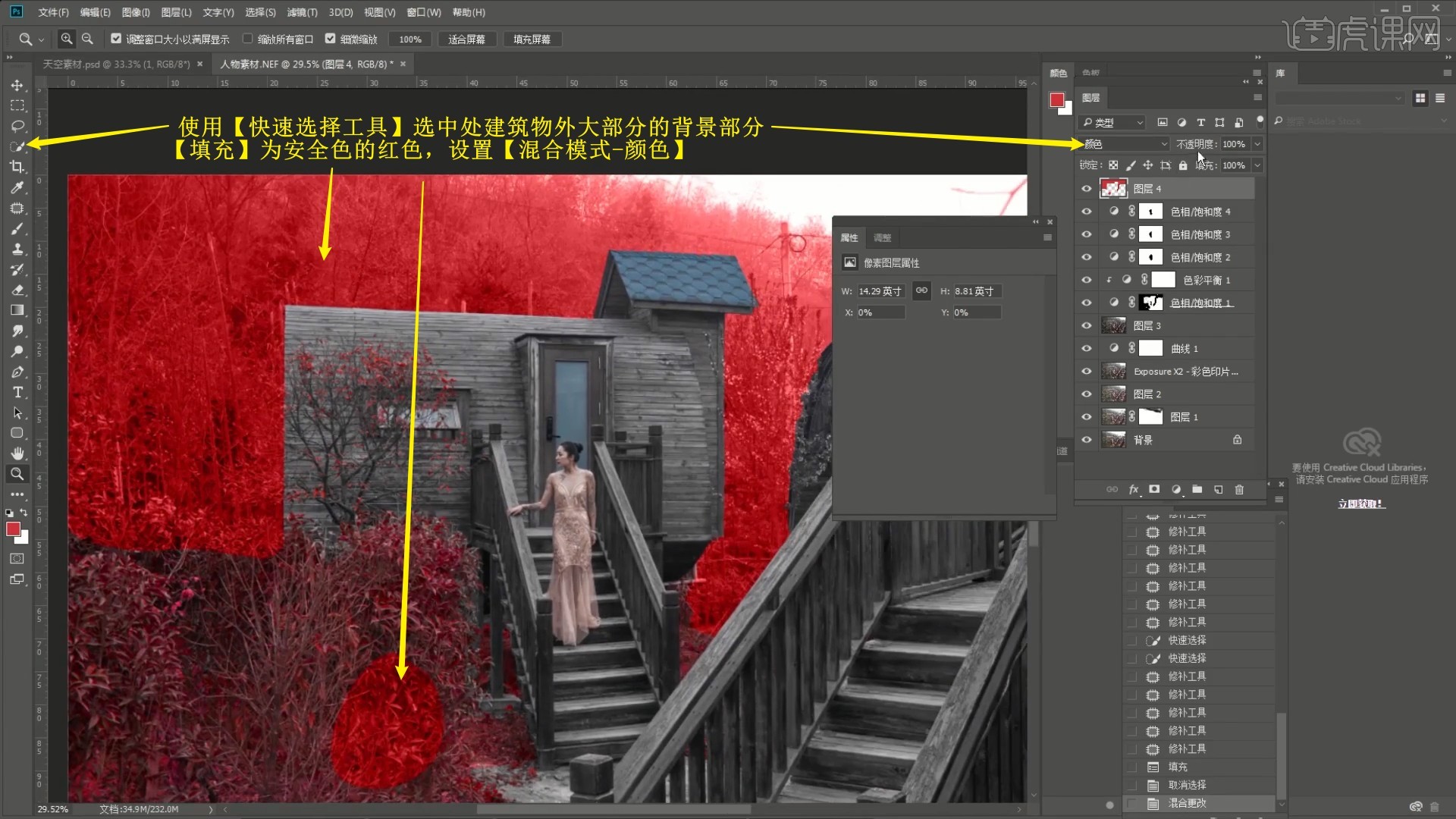
14.降低不透明度至40%,添加【蒙版】,使用【渐变工具】选择球形渐变,在选区边缘拉出渐变使颜色过渡更加自然,如图所示。

15.添加【色相/饱和度】并【创建剪切蒙版】,调整参数来调整添加的红色,然后在下方图层的【蒙版】上使用【画笔工具】选择黑色,降低画笔的不透明度至30%涂抹进行减淡,完成对黑白叶子的上色,如图所示。

16.【盖印图层】,使用【画笔工具】选择【混合模式-颜色】,吸取红色并涂抹颜色错误部分,修复颜色,如图所示。

17.相同方法使用【色相/饱和度】调整局部叶子的颜色,完成后使用【快速选择工具】和【魔棒工具】选中地面部分,使用【画笔工具】涂抹选区添加红色,如图所示。

18.【盖印图层】,使用【污点修复画笔工具】修去画面穿帮的电线、电线杆、门把手和合页等,如图所示。
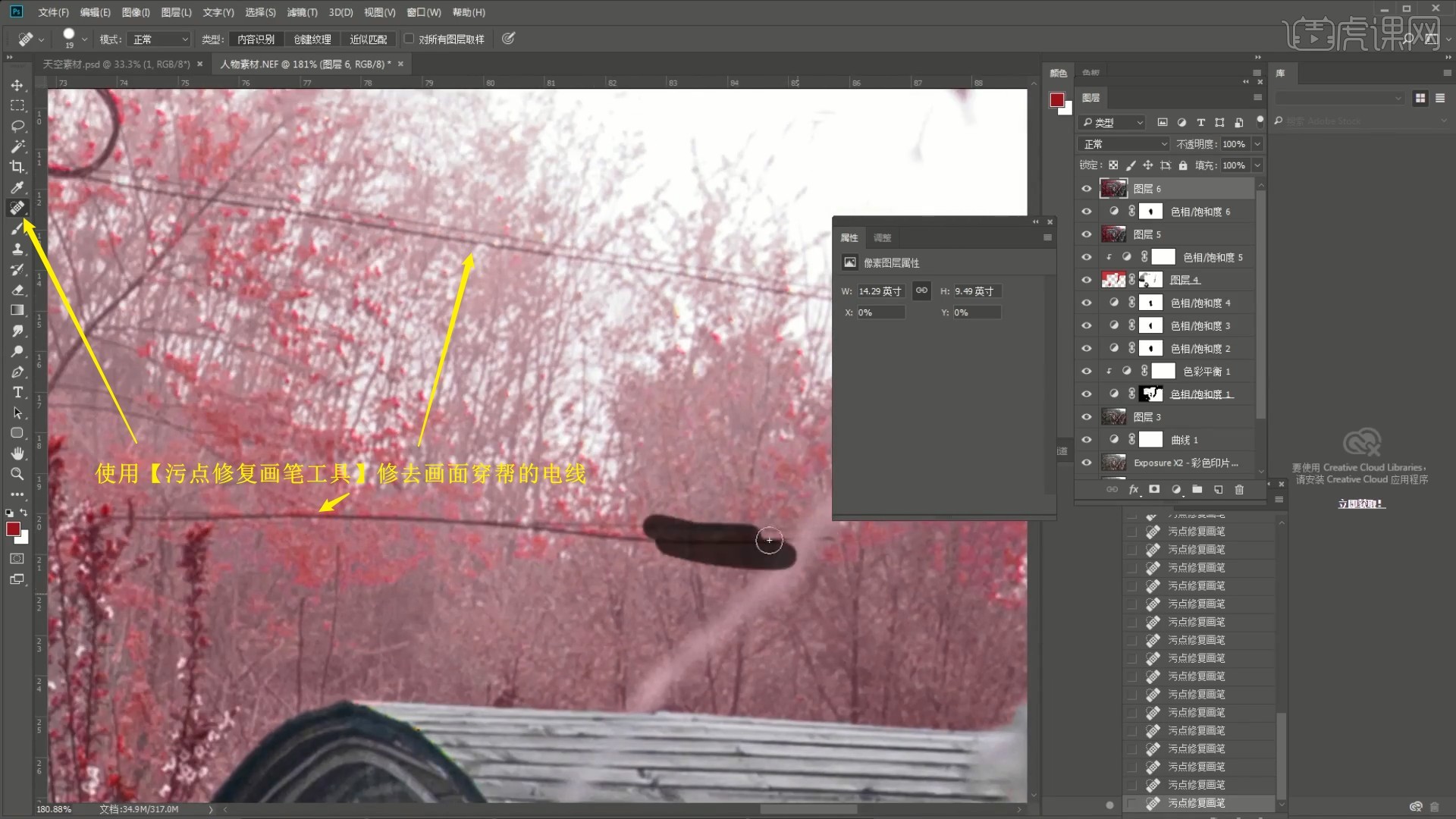
19.使用【仿制图章工具】修去画面右上角多余的近处的树枝,然后使用【色彩范围】选中画面右上角的白色部分,【羽化选区】0.5像素,【复制图层】,将天空素材拖入并【创建剪切蒙版】,【自由变换】调整位置大小,修改天空部分,如图所示。




 复制
复制



 扫码关注[虎课]官方公众号获得[学习提醒]服务特权
扫码关注[虎课]官方公众号获得[学习提醒]服务特权